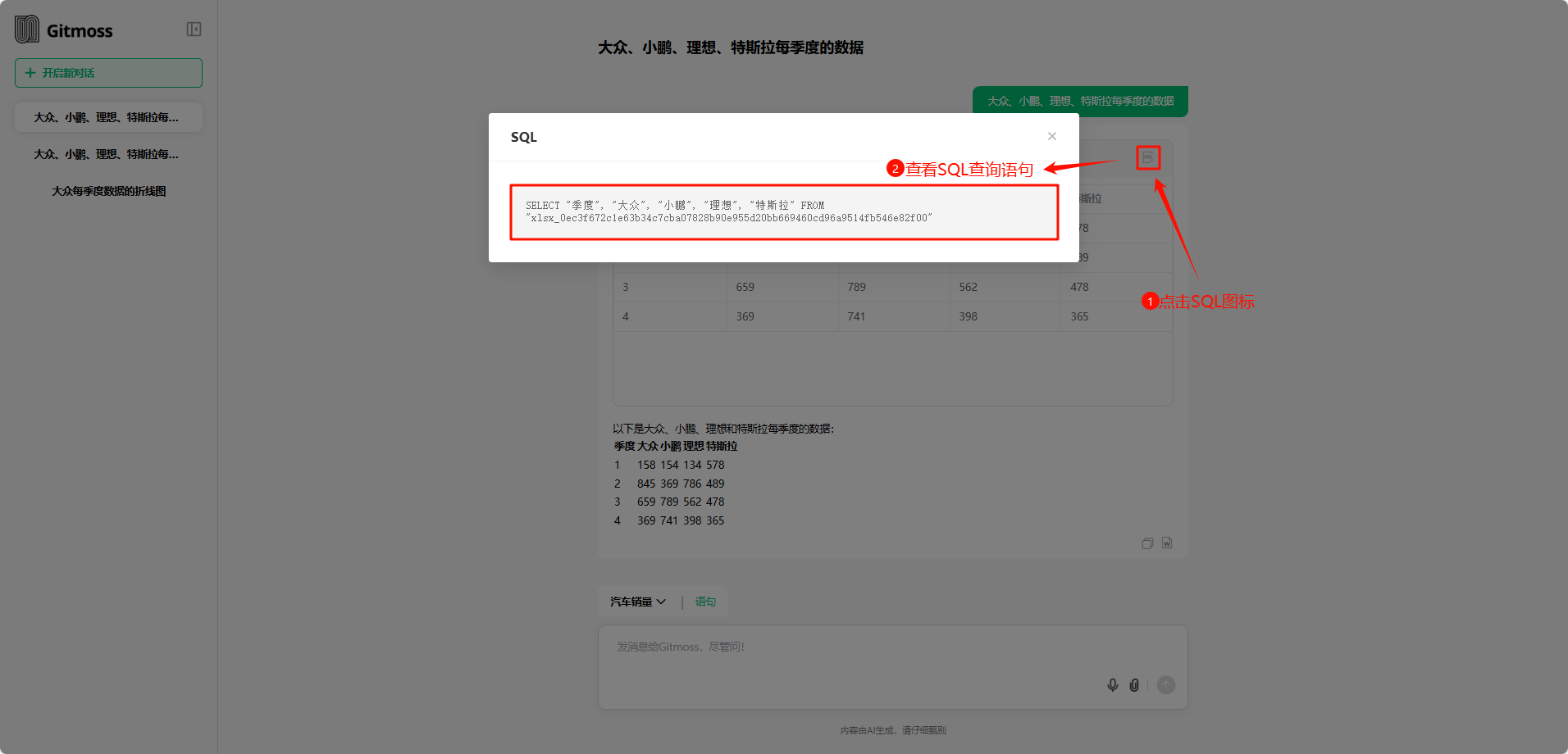1. 知识库管理
1.1 创建知识库
在左侧的菜单栏中选择 知识库 菜单,在右侧点击 创建知识库 按钮。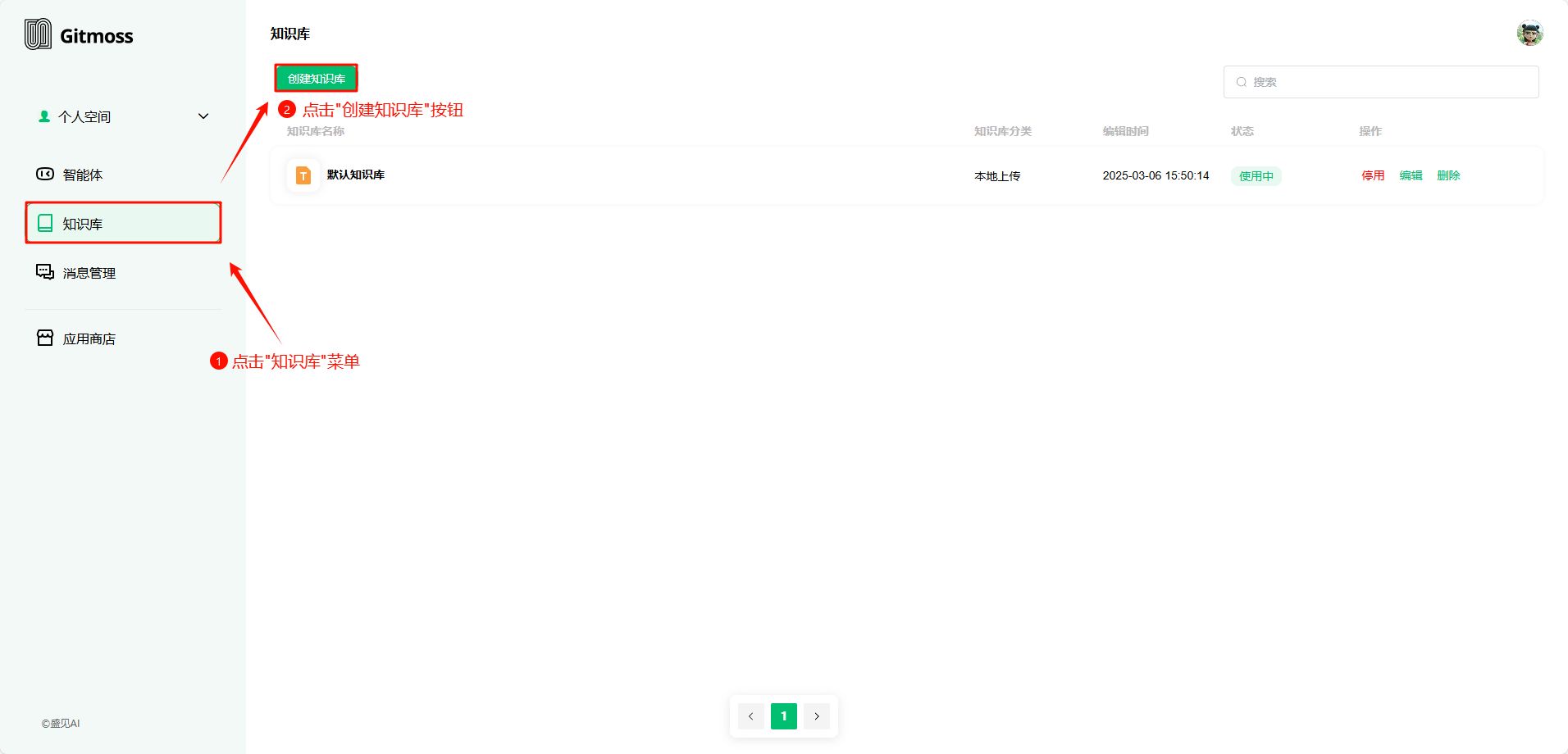
在 新建知识库 弹窗中,依次选择 知识库的类型、填写 知识库名称 和 知识库描述。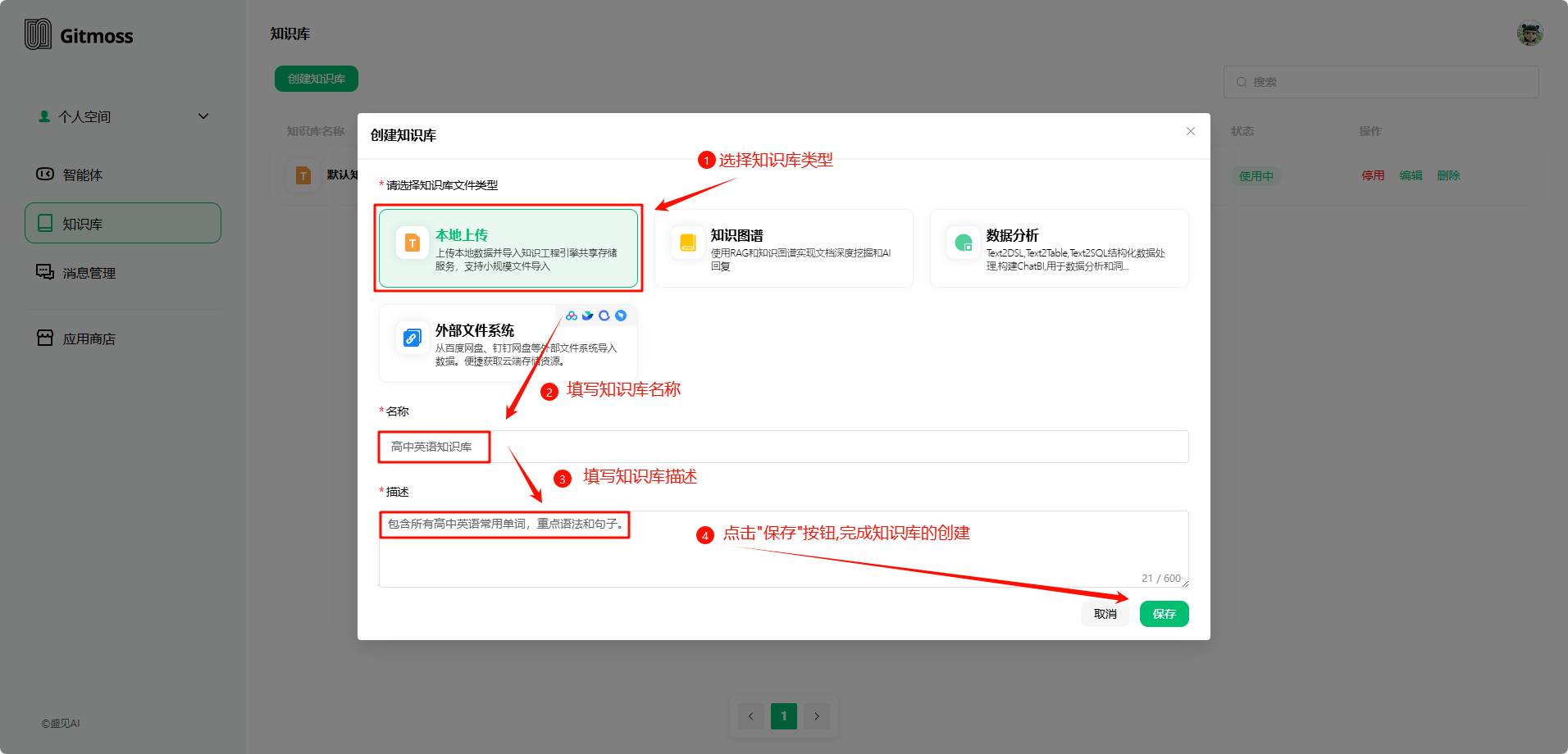
1.2 知识库类型
本地上传
- 这种方式适用于需要快速导入少量文件的情况。
- 文件上传后,可以直接在知识库中进行管理和使用。
知识图谱
- 知识图谱是一种更高级的知识管理方式,能够利用图谱技术对文档进行深度挖掘。
- 通过知识图谱,系统可以自动识别文档中的关键信息,并建立关联,从而实现更高效的信息检索和知识管理。
- 这种方式特别适合处理大量复杂文档,以及需要进行深入分析和理解的场景。
数据分析
- 数据分析知识库主要用于处理Excel表格等数据文件。
- 可以上传Excel表格,系统会自动分析表格数据,帮助用户发现数据中的问题,并生成相应的图表。
- 可以连接自己的数据库,分析自己的数据库中的表,根据问题回复答案和生成图表。
外部文件系统
- 外部文件系统允许从网盘(如百度网盘、阿里网盘等)中导入文件到知识库。
- 这种方式提供了更大的灵活性,无需下载文件即可将其添加到知识库中。
- 特别适合处理存储在云端的大文件或频繁更新的文件。
1.3 知识库操作
知识库操作有:启用、停用、编辑 和 删除。
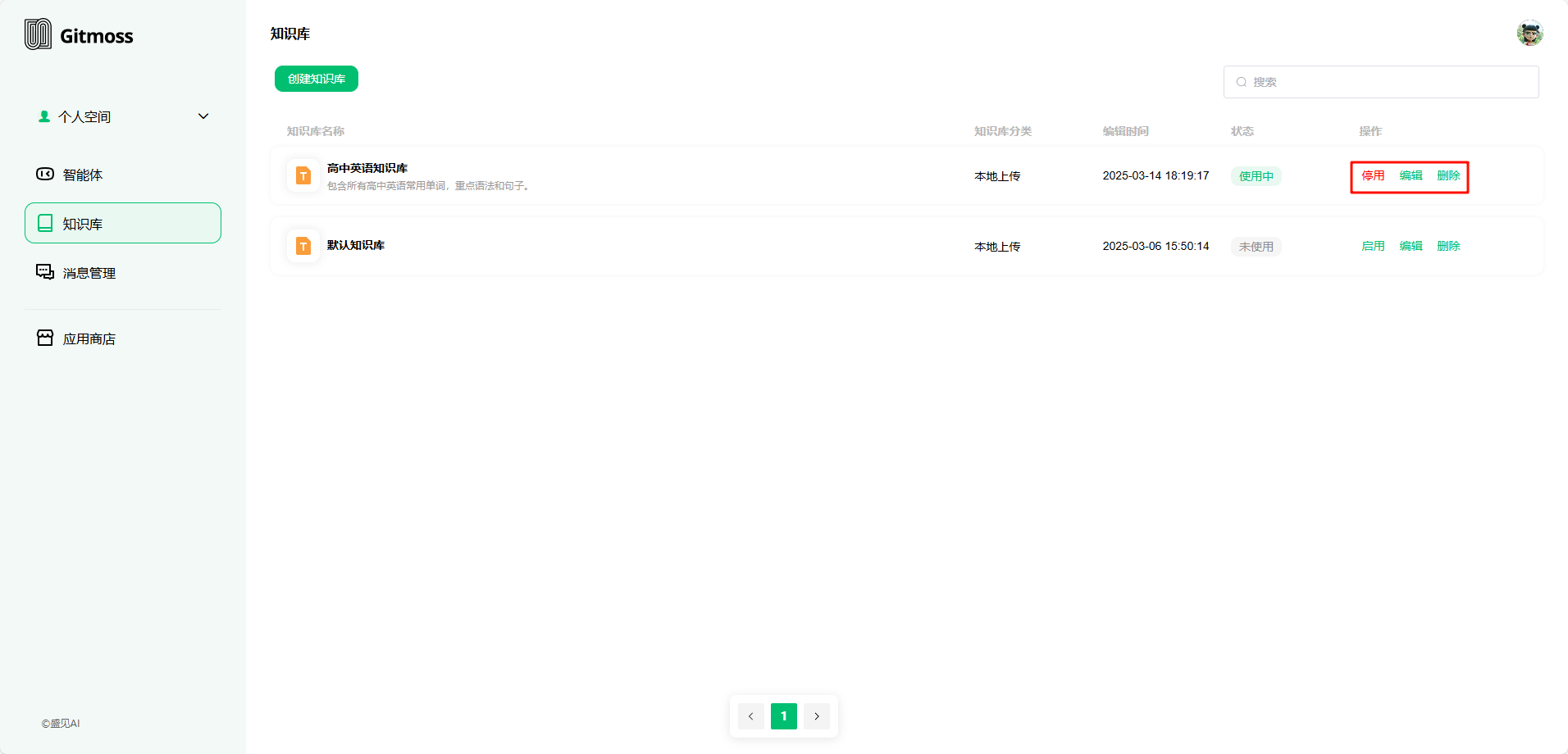
1.3.1 启用和停用
- 当知识库状态为
未使用时,在智能体中无法关联该知识库,此时启用按钮可用,可以点击启用按钮,启用该知识库。 - 当知识库状态为
使用中时,在智能体中可以关联该知识库,此时停用按钮可用,可以点击停用按钮,停止使用该知识库。
1.3.2 编辑
点击 编辑 按钮,在弹出的 编辑知识库 弹窗中,可以修改知识库的 名称 和 描述。
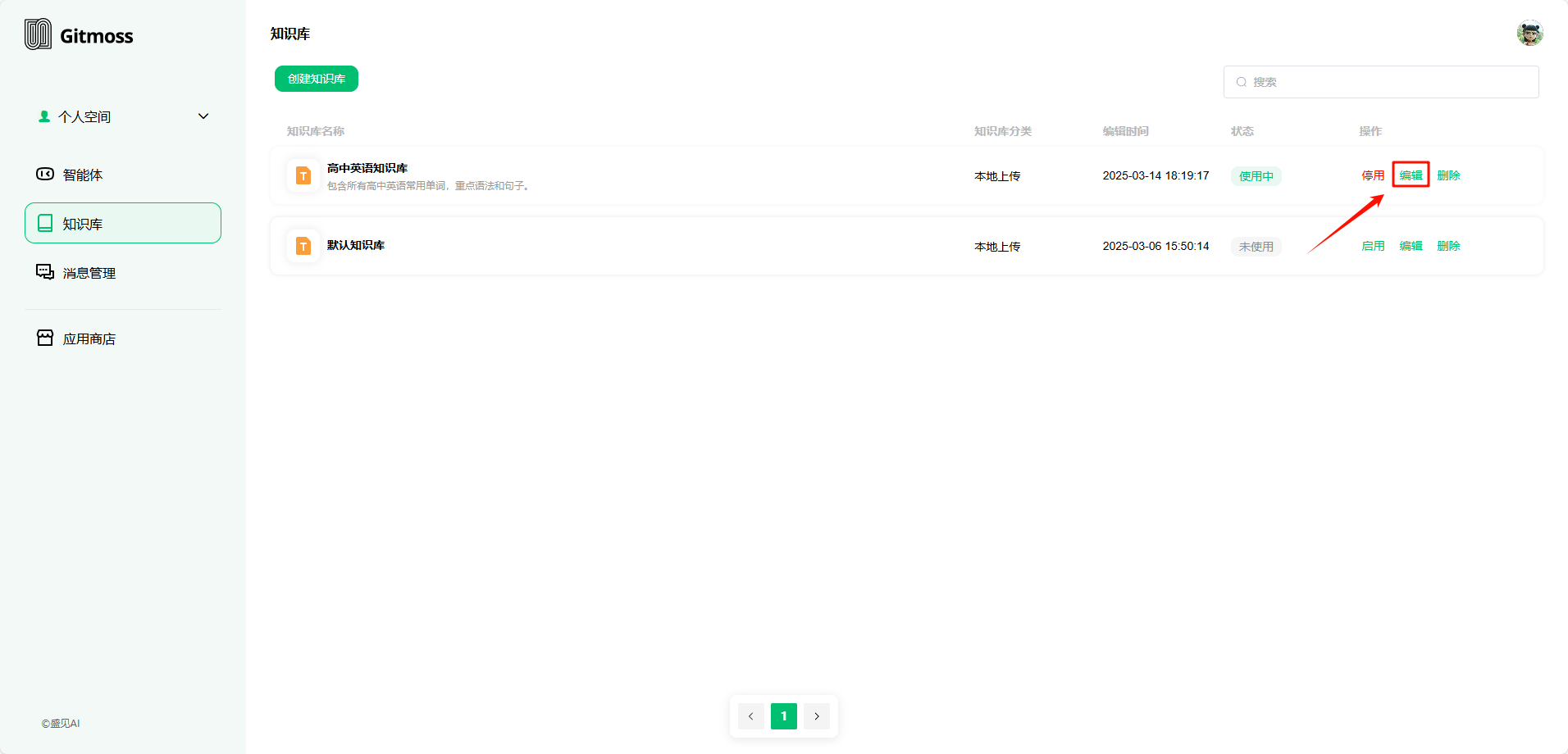
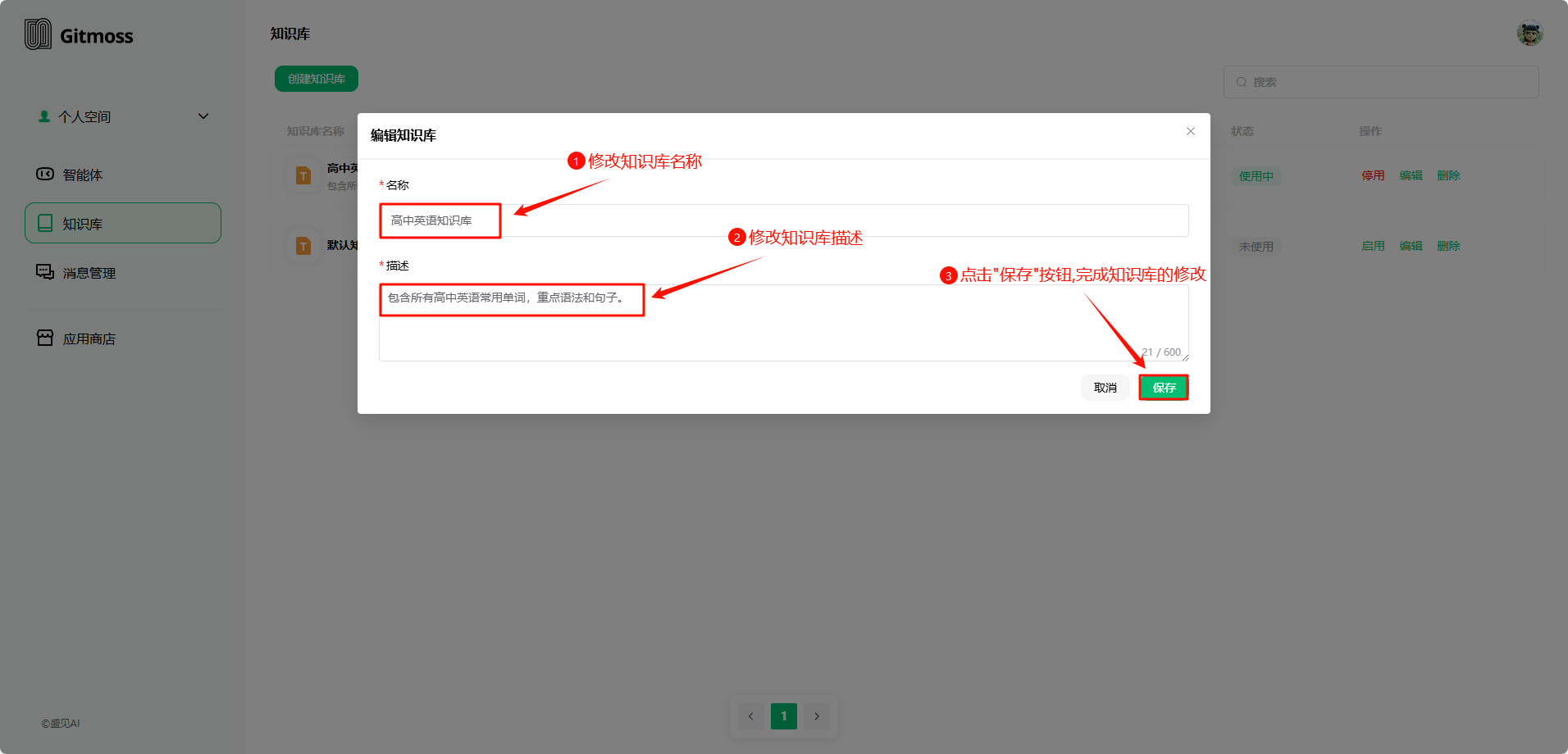
1.3.3 删除
点击 删除 按钮,删除知识库,删除后无法找回,请谨慎使用删除操作。
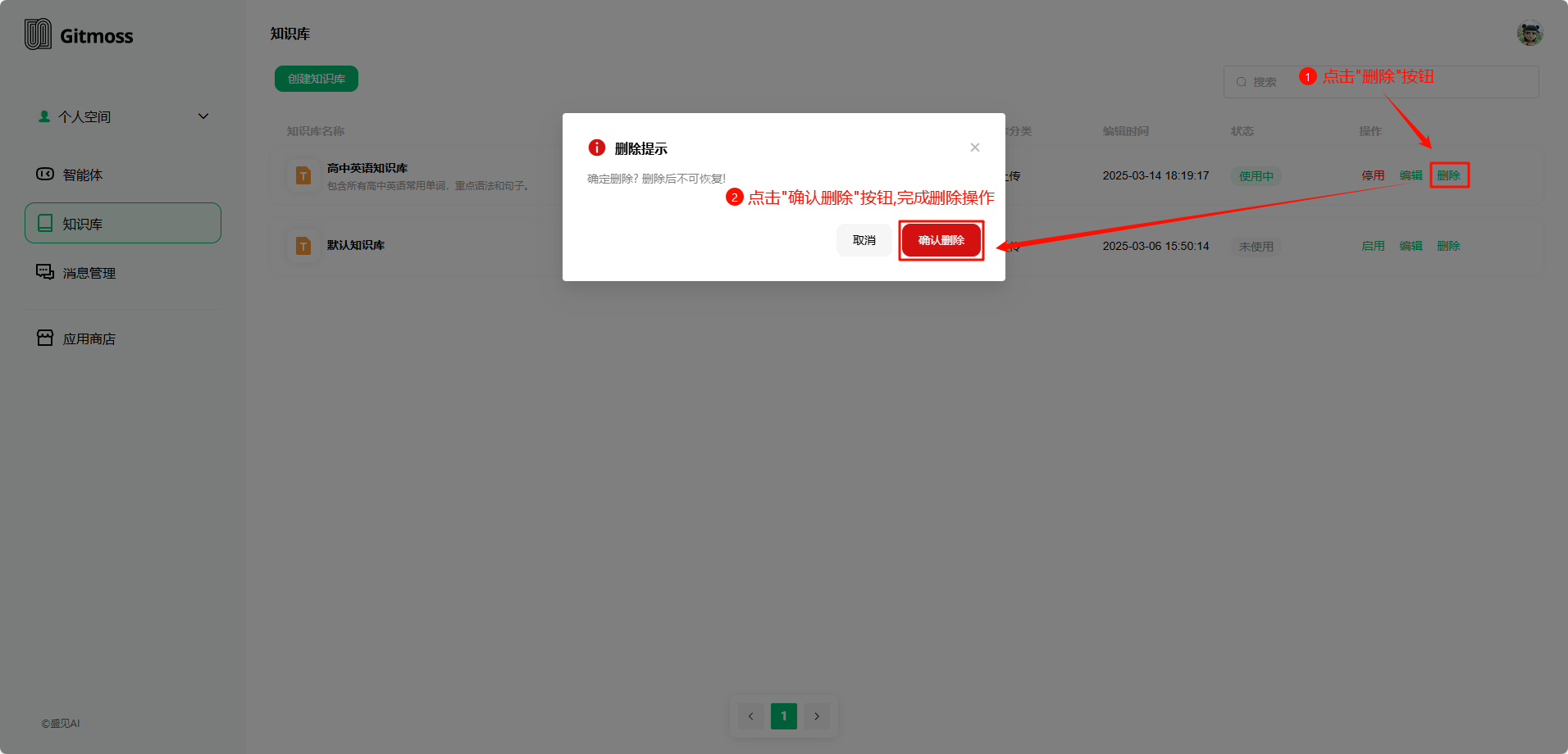
2. 文档管理
点击知识库条目进入到文档管理页面。
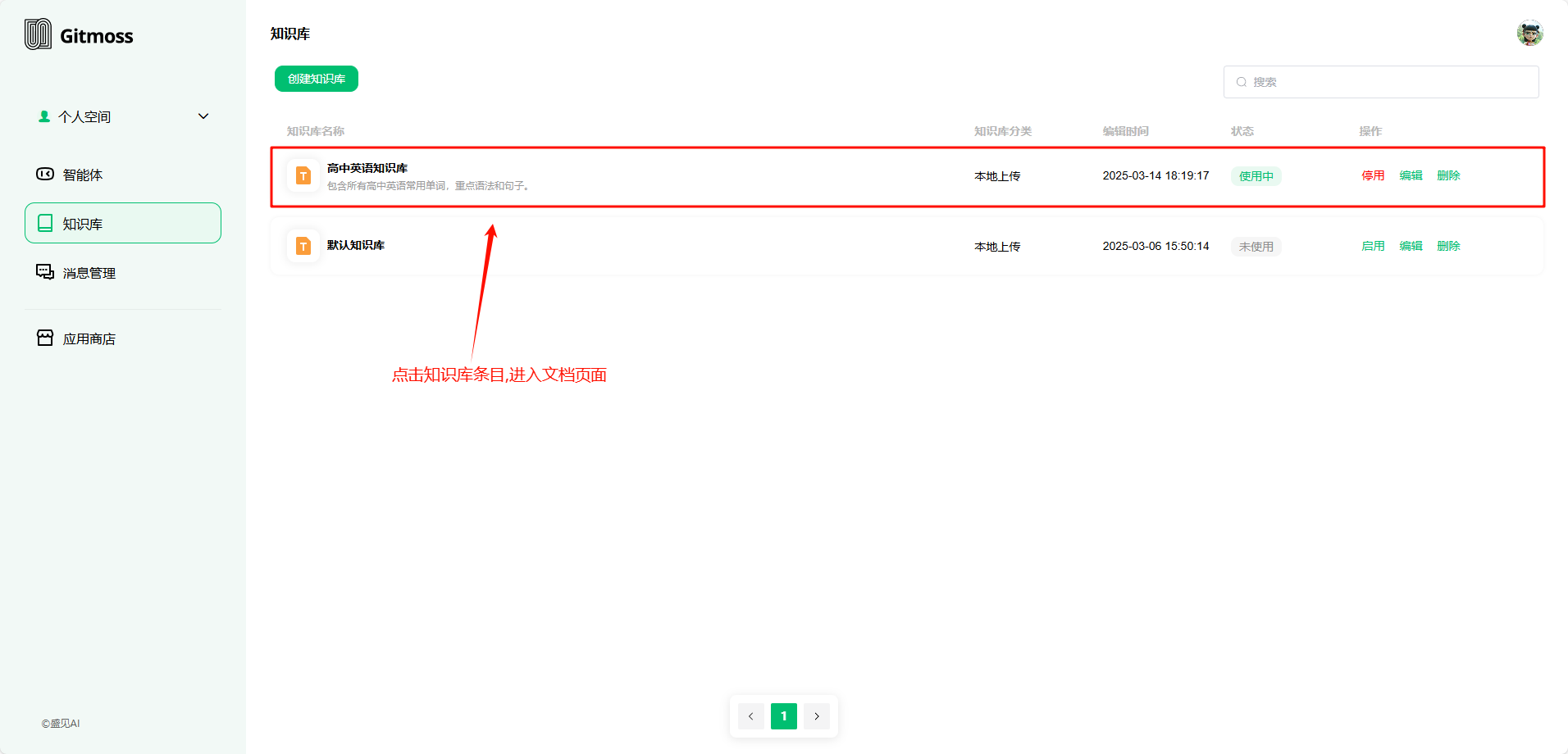
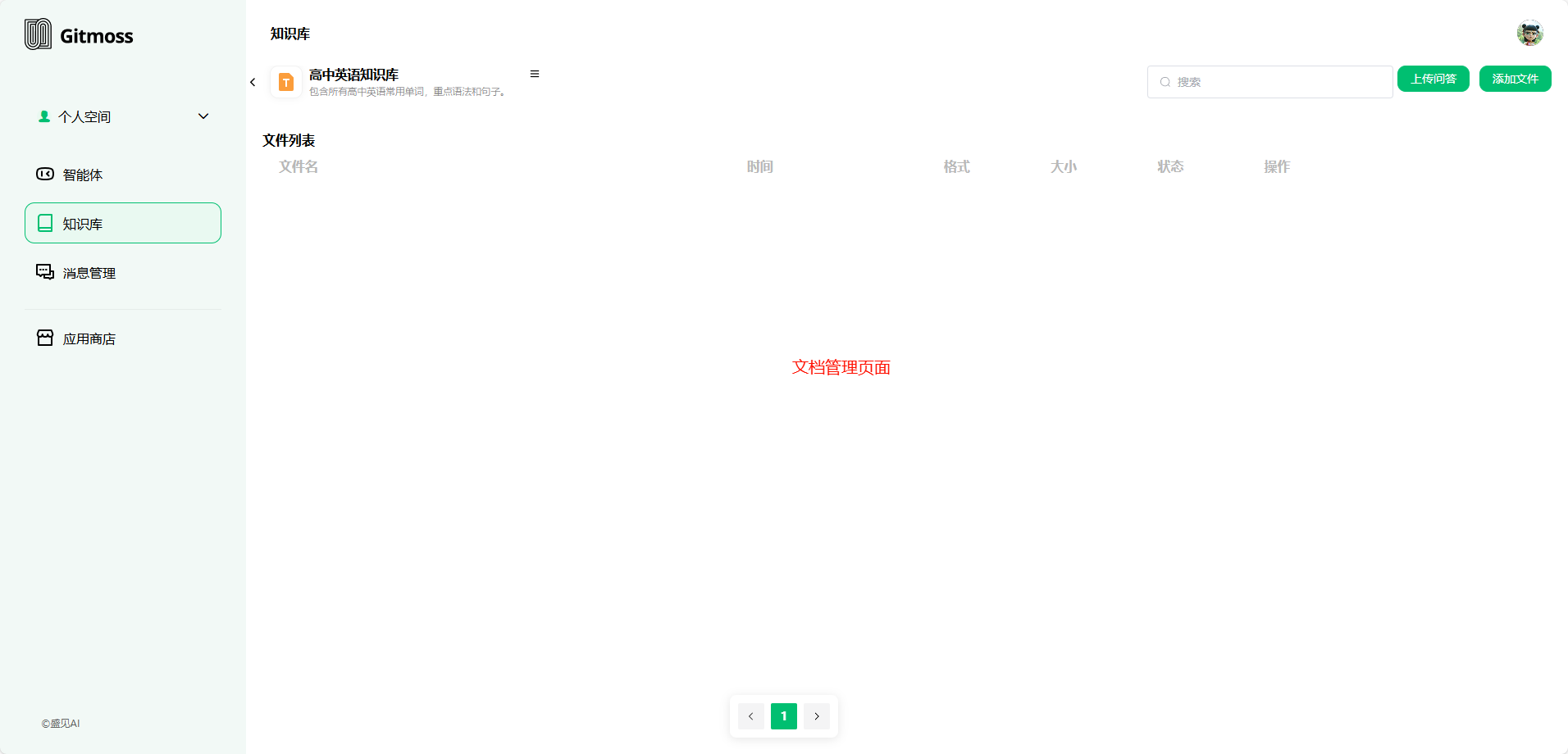
2.1 上传问答
上传问答适合已经整理好的结构化信息,以 问题-答案 的形式进行组织。适合客服话术、常见问题合集等内容。
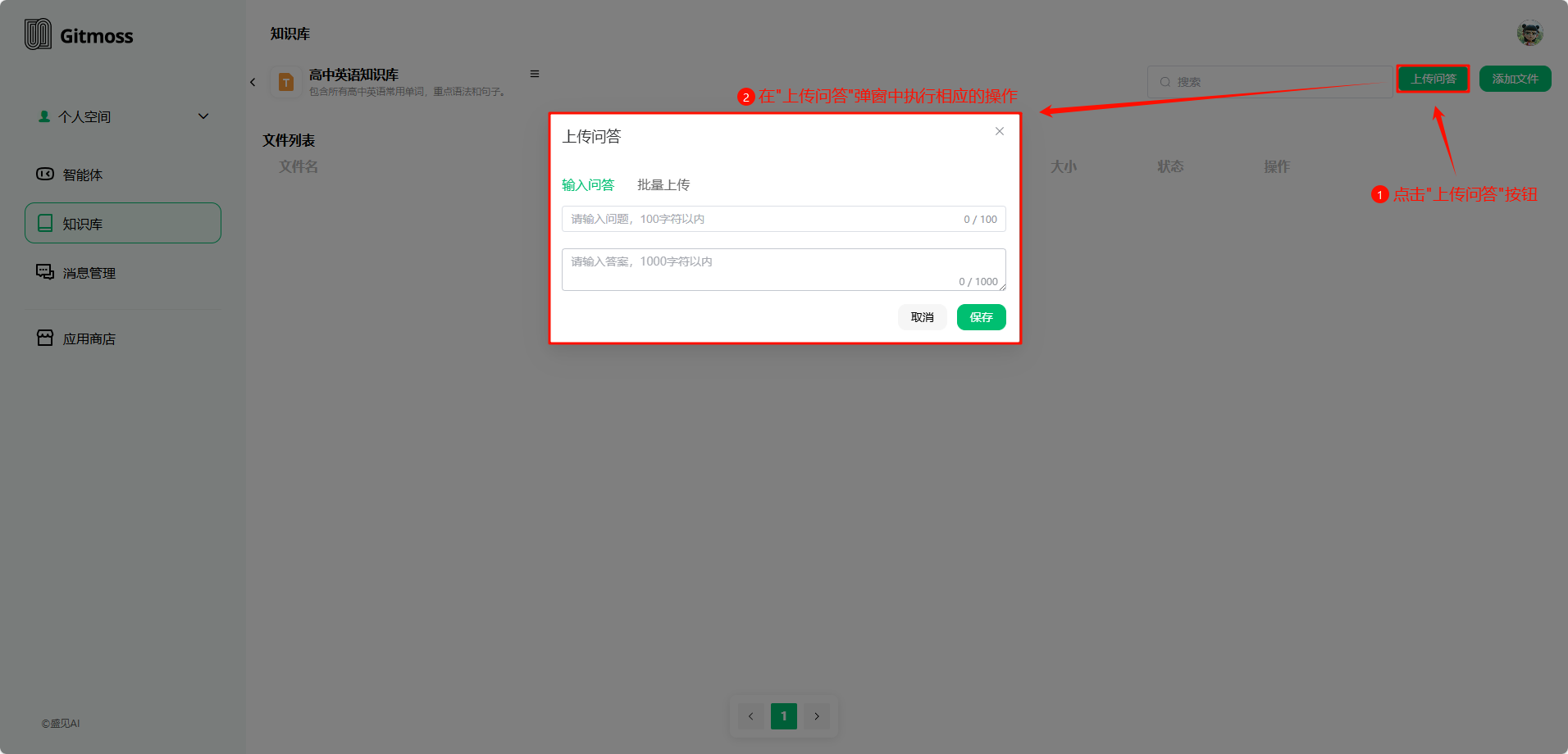
2.1.1 输入问答
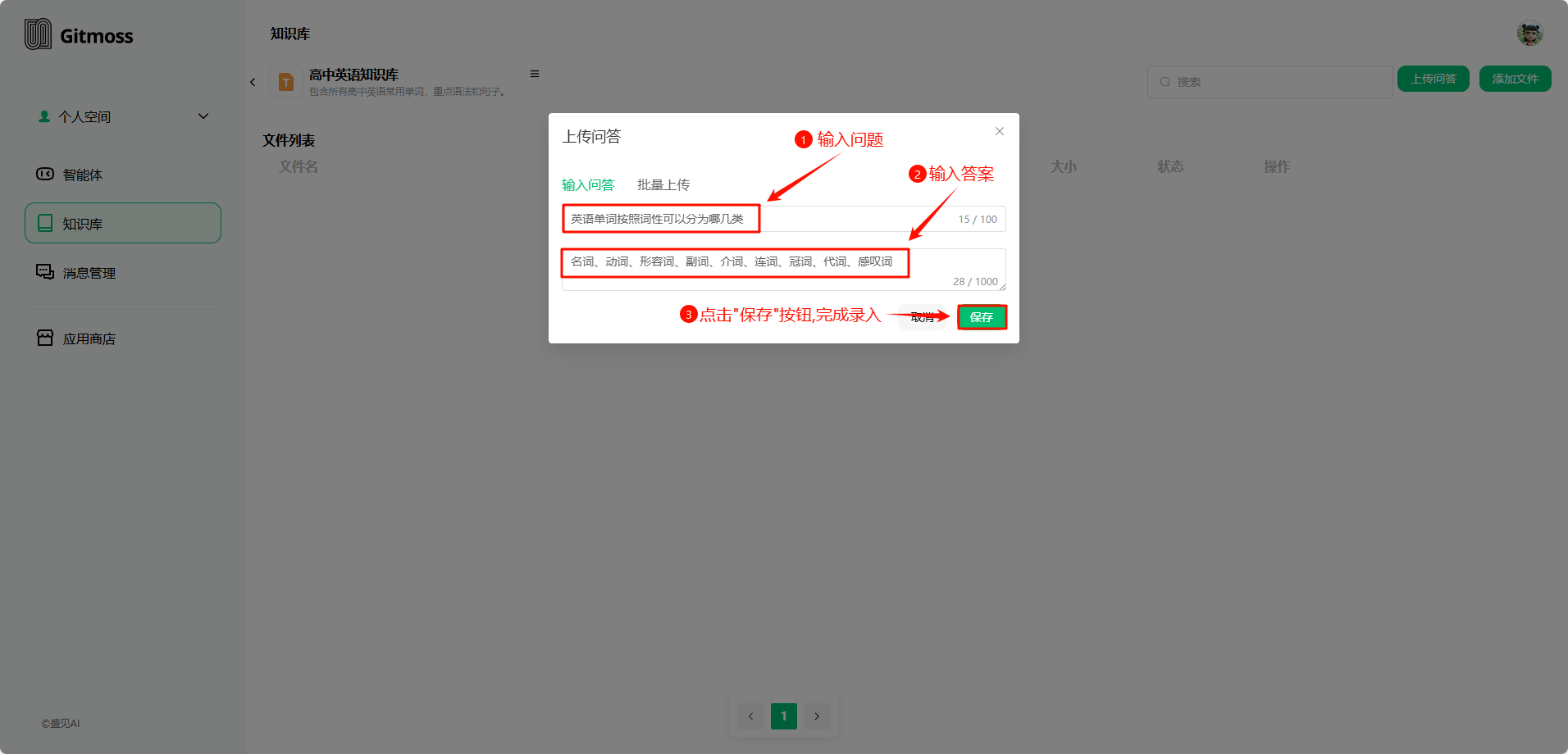
2.1.2 批量上传
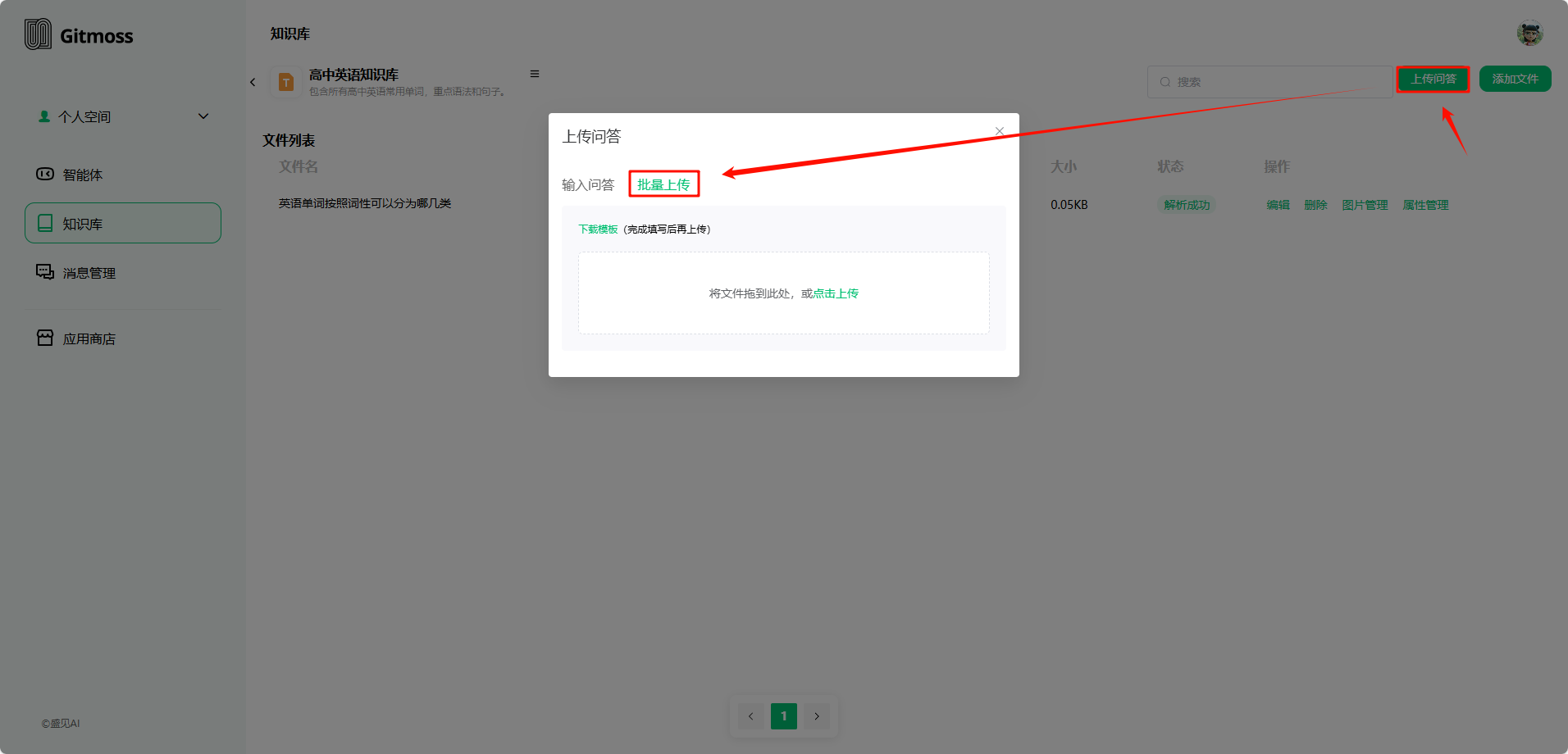
批量上传时,需要遵循一个固定的模板格式,所以上传前请大家先点击 下载模板 按钮,下载模板填写。
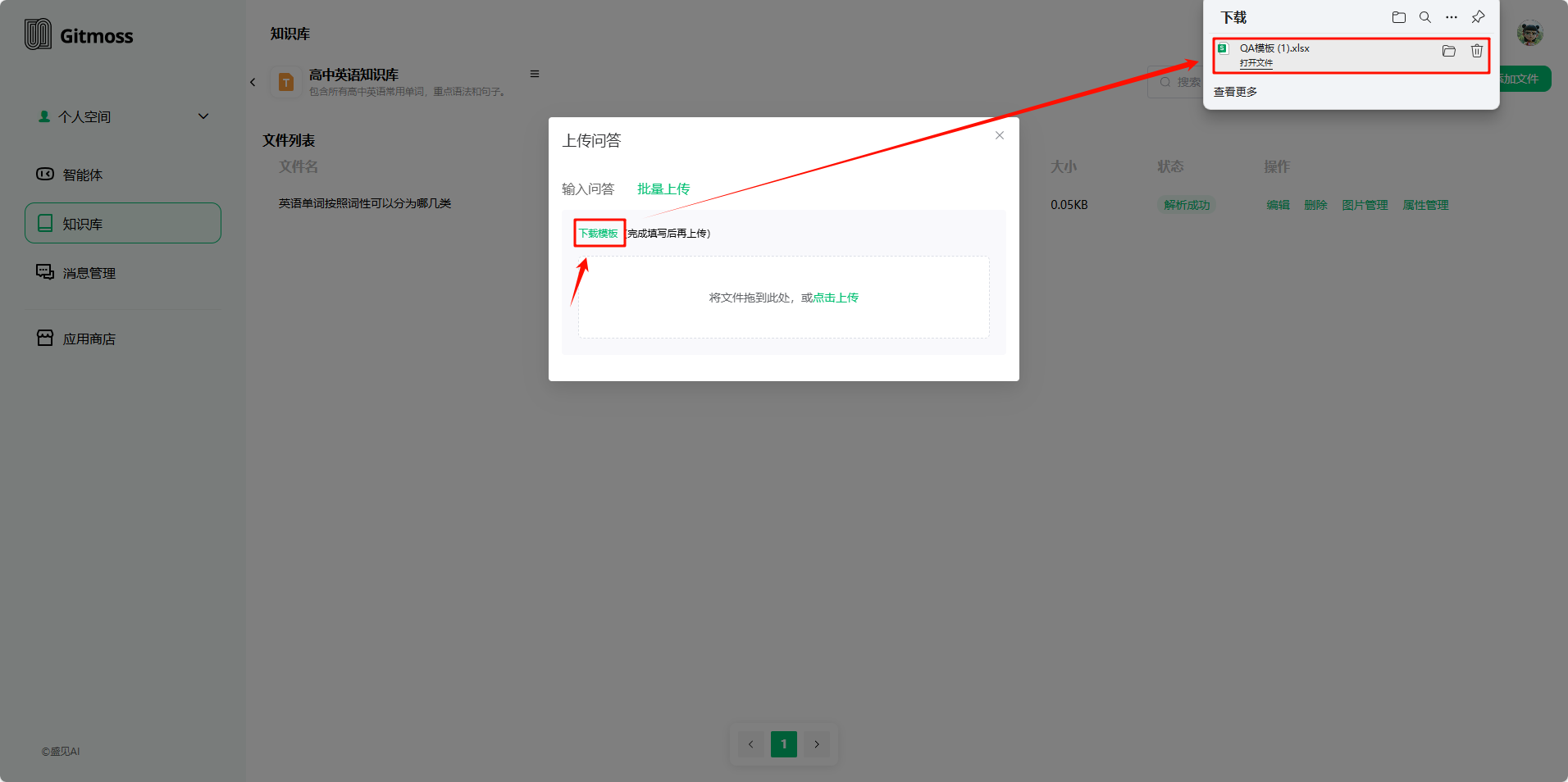
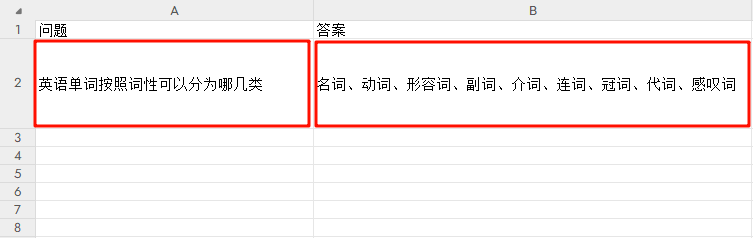
2.2 添加文件
点击 添加文件 按钮,在 添加文件 弹窗中上传文件。
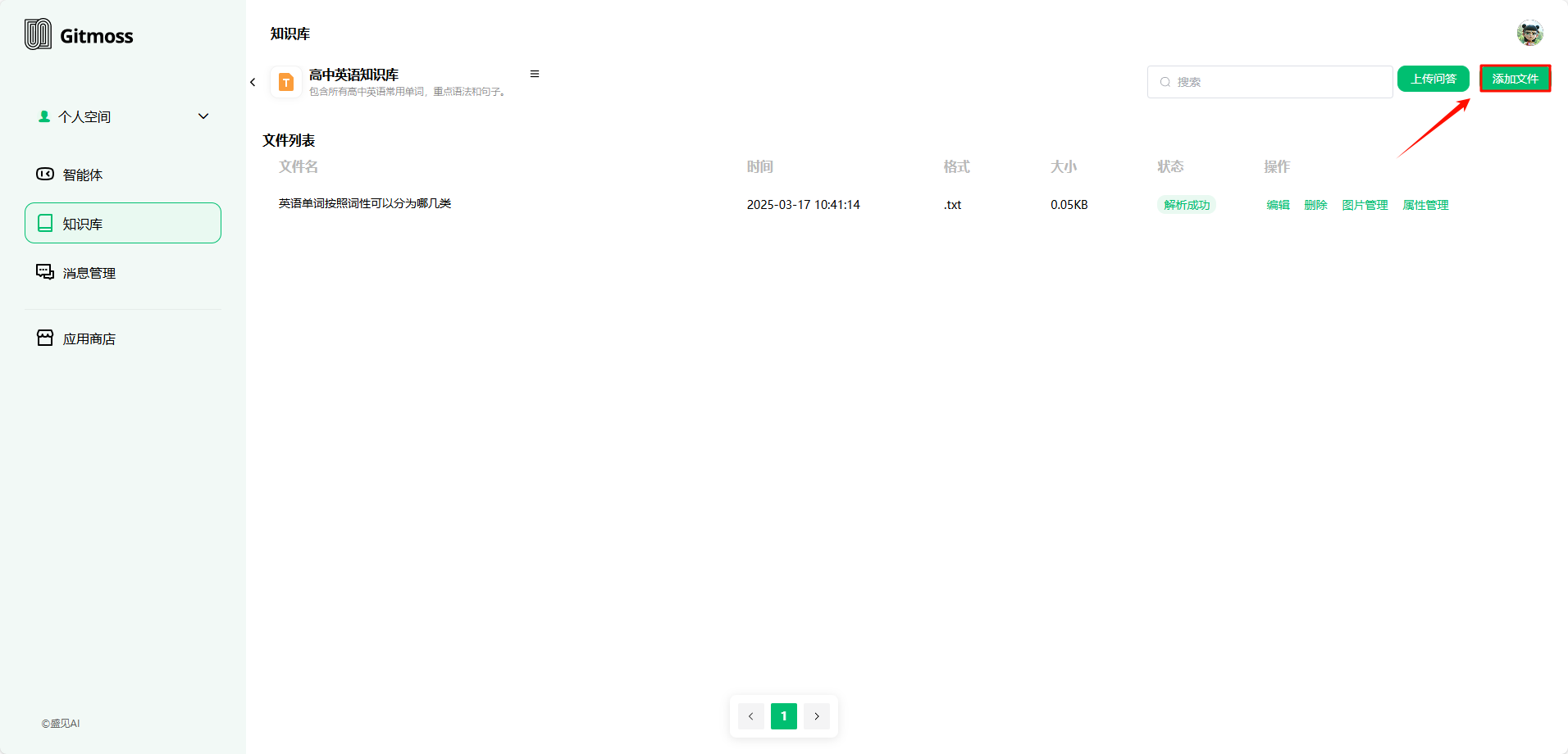
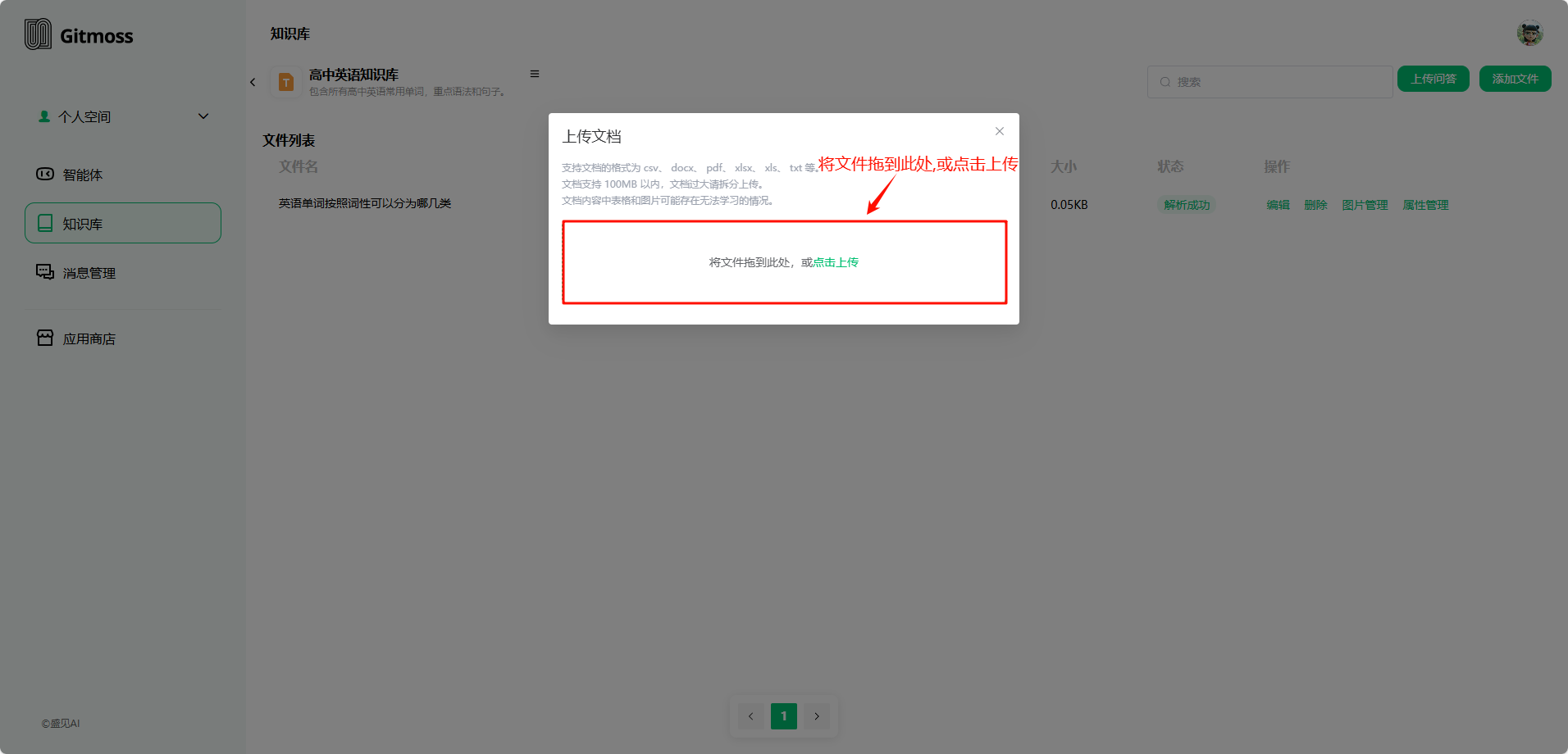
2.3 文档操作
2.3.1 编辑
点击 编辑 按钮,在 编辑文件 弹窗中,对已上传的文件内容微调。
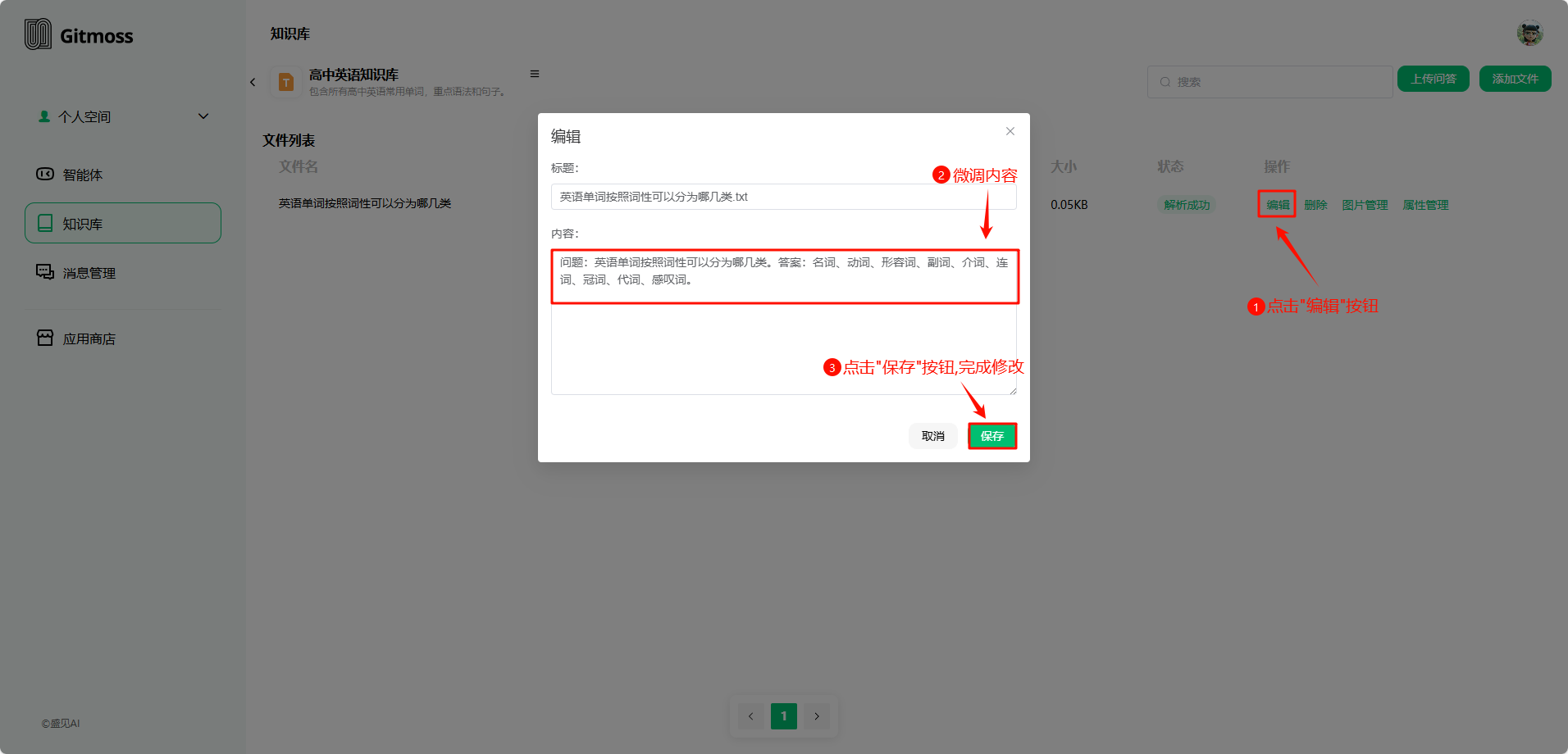
2.3.2 删除
点击 删除 按钮,删除文档,删除后不可恢复,请谨慎操作。
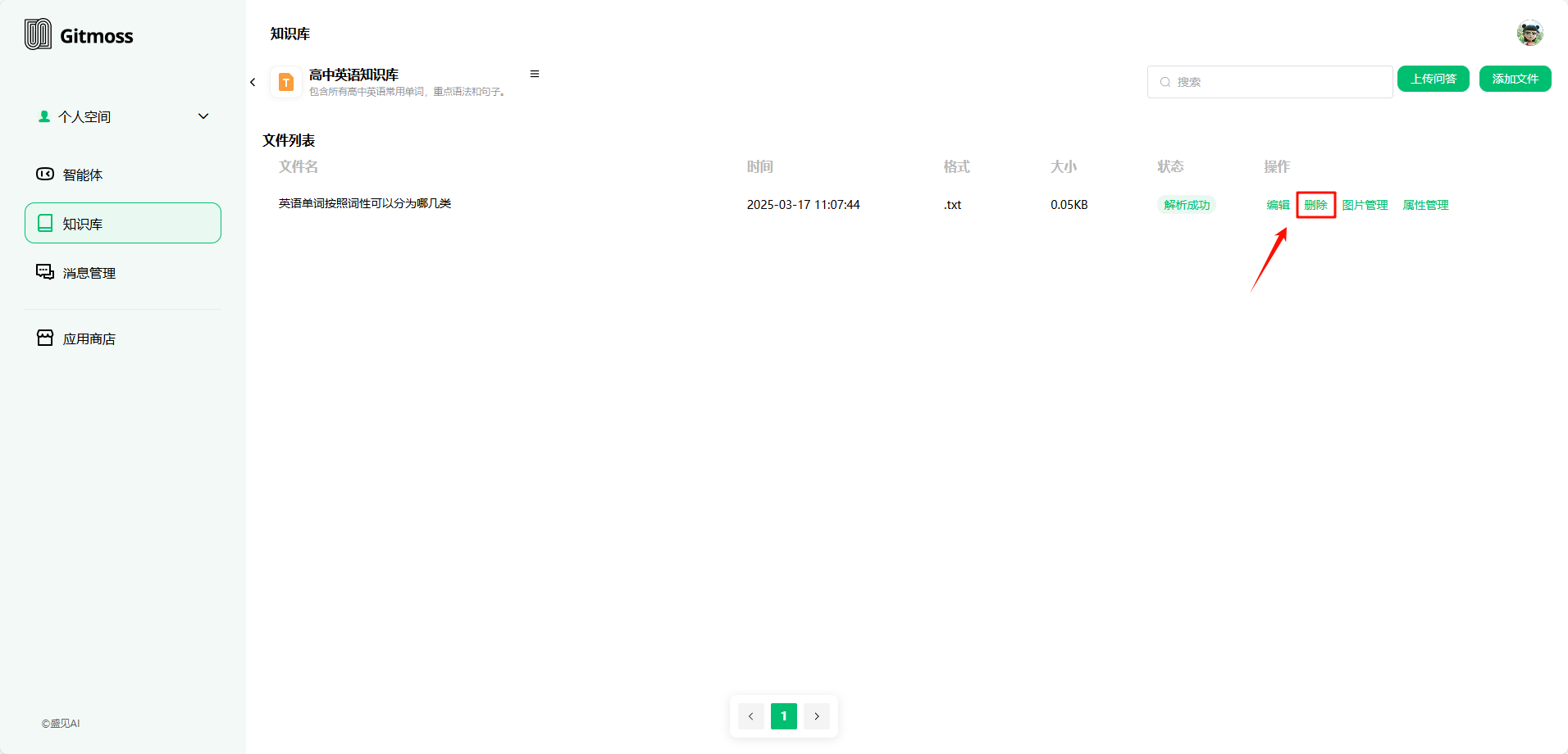
2.3.3 属性管理
用户如果需要对上传的文件进行 属性补充说明,选择 文档列表 中你要进行属性管理的文件,点击 属性管理 按钮,进入到 属性管理 页面。
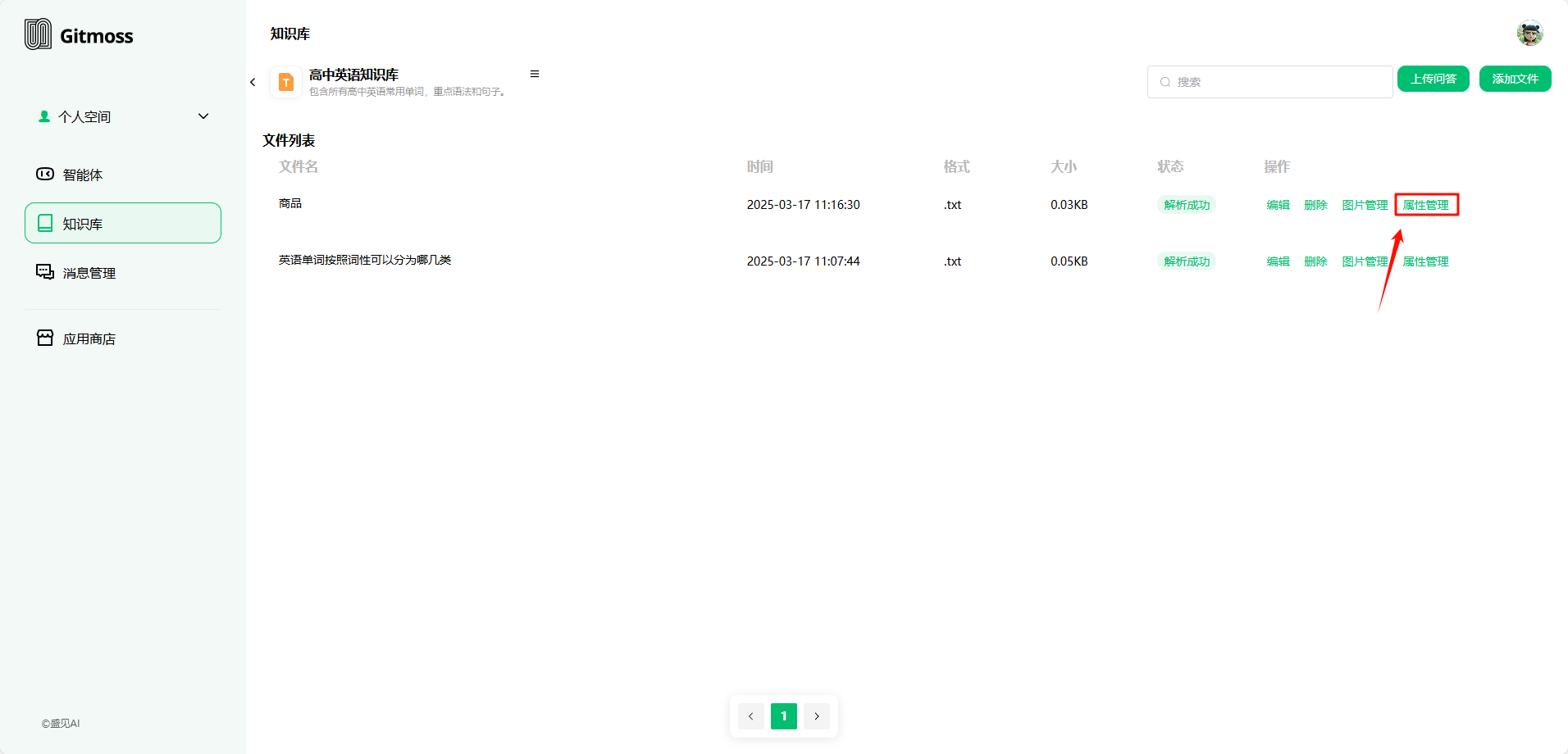
- 点击
添加属性规格,在输入框中输入规格名称,然后点击添加规格名,即可完成属性规格的添加。 - 点击
添加规格值,填写该规格名对应的规格值,回车即可完成规格值的填写。 - 若需要
库存、价格和商品编码的填写,请在属性明细的的表格中填写。
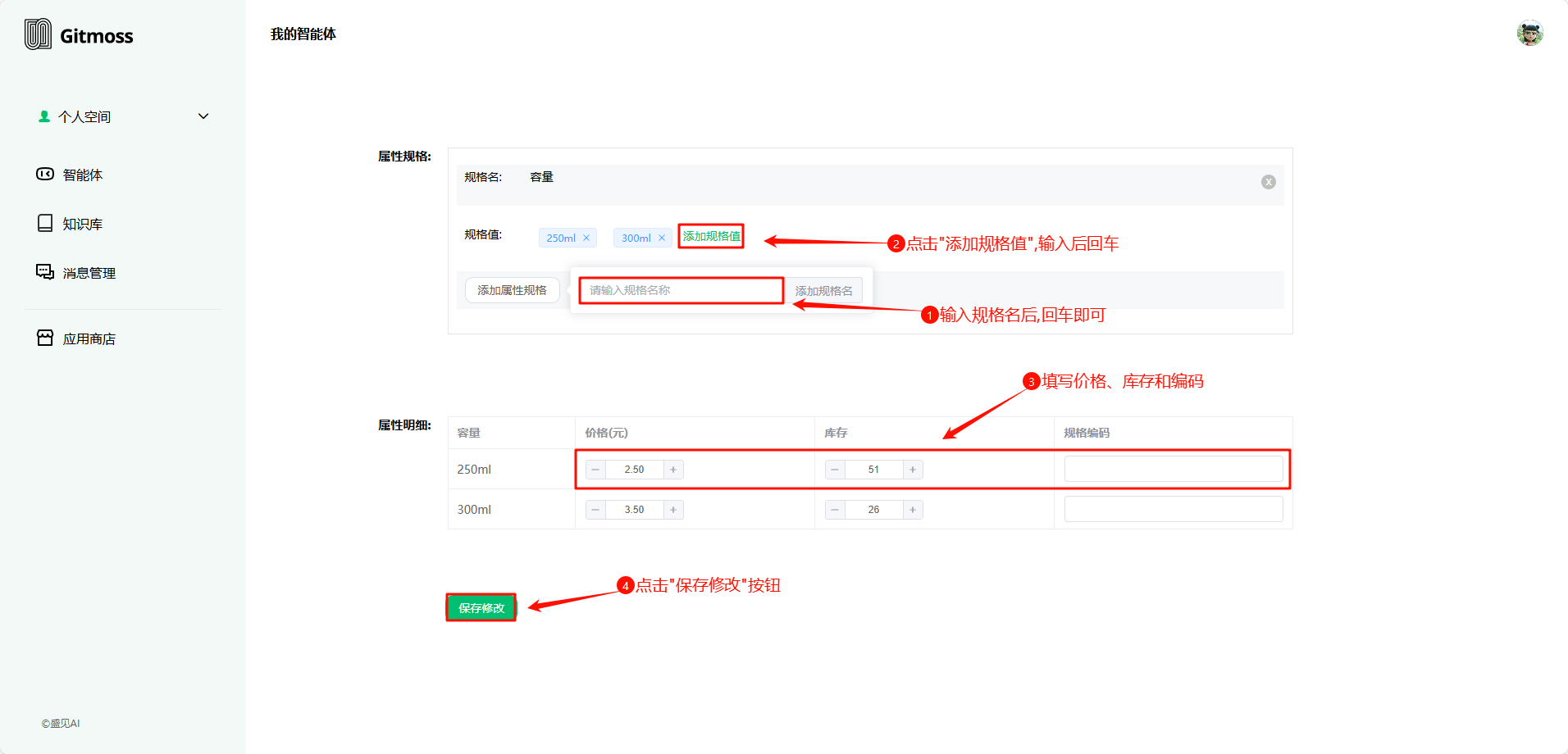
2.3.4 图片管理
该功能用于商户上传自己的商品图片,方便客户在使用机器人询价时,进行图片识别。
图片管理 用来给文档绑定图片,随后可以对图片进行 添加、预览 和 删除 操作。
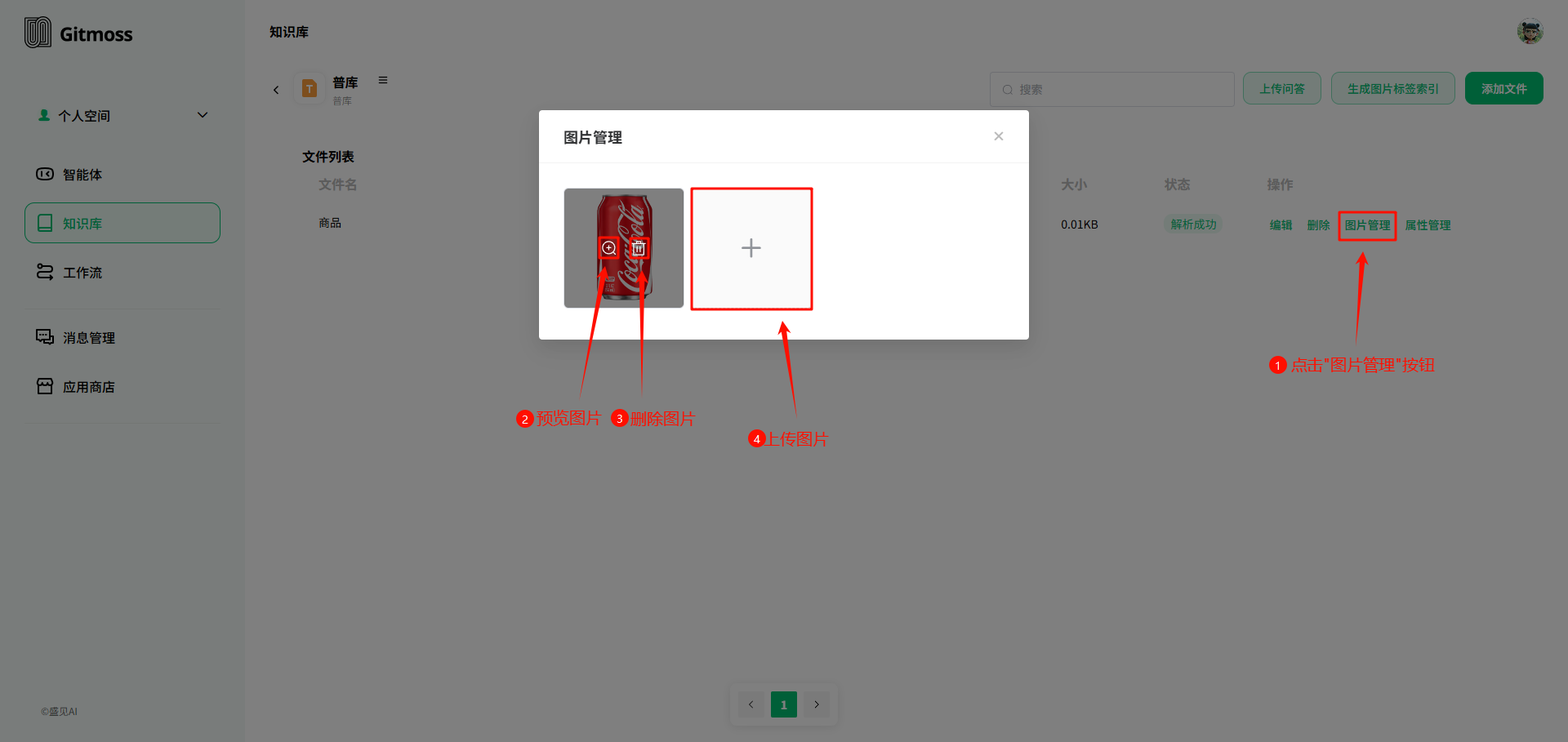
上传图片后,点击 生成图片标签索引 按钮,对刚上传的图片构建索引。
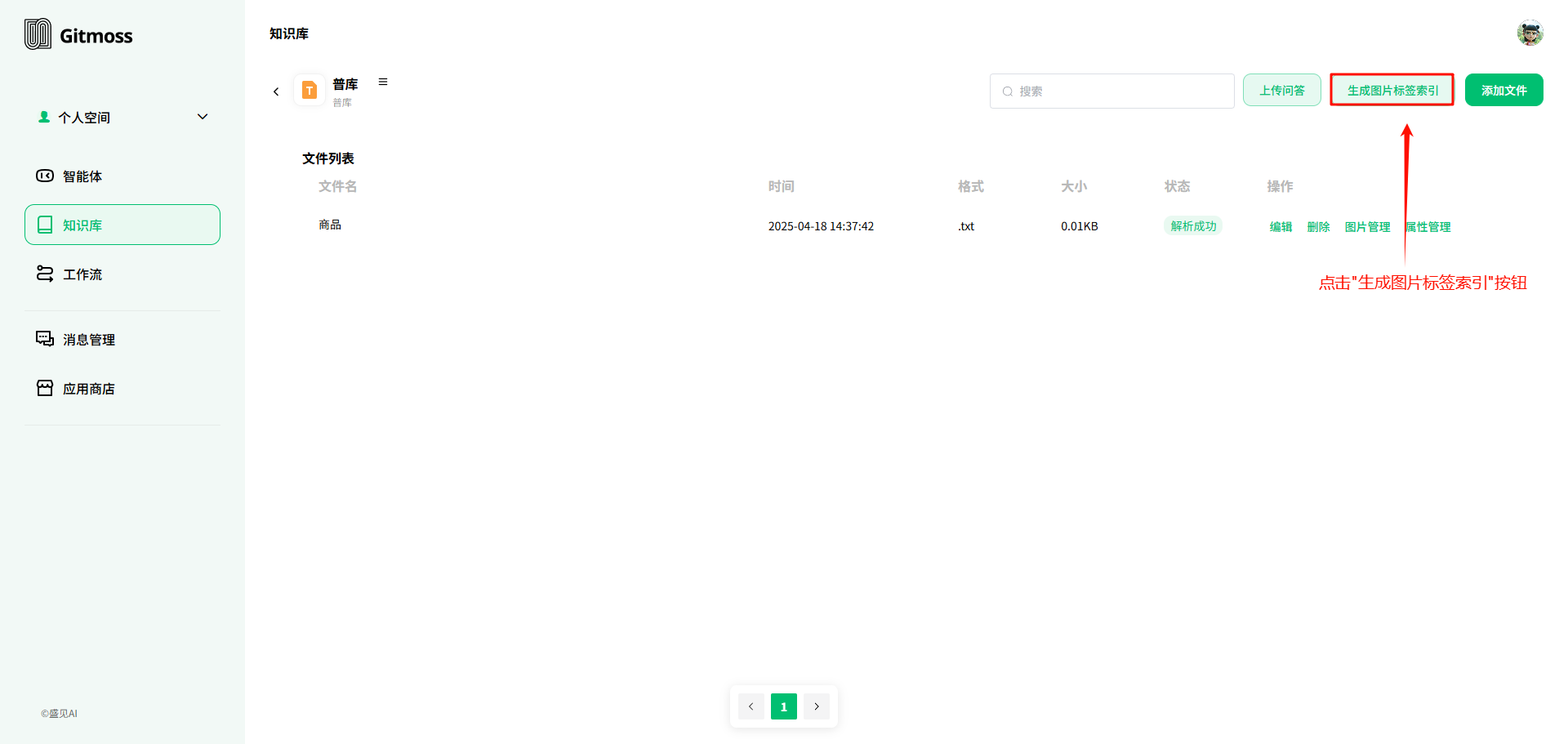
属性管理 和 图片管理 都填写完毕后,在创建智能体时选择 图片识别 插件。
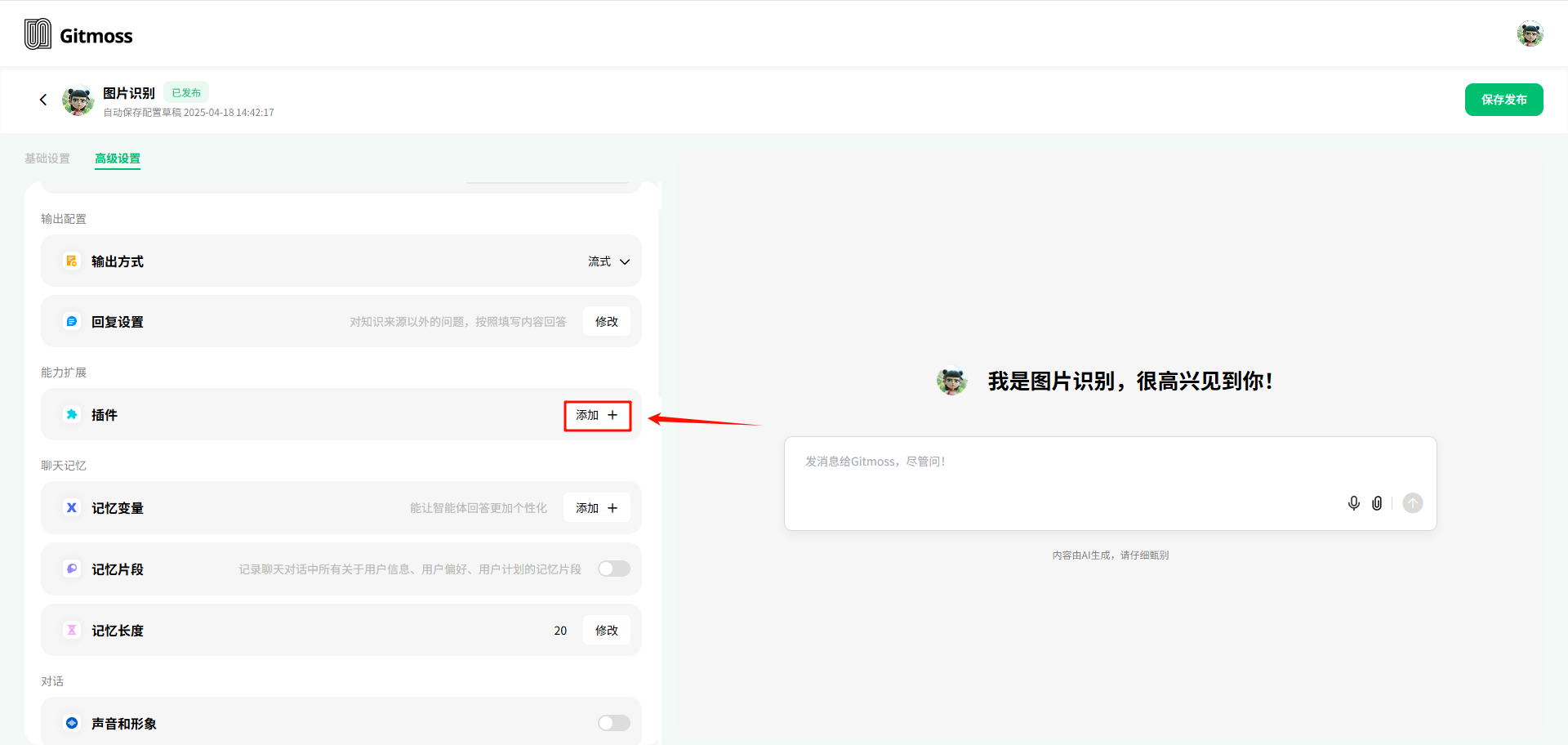
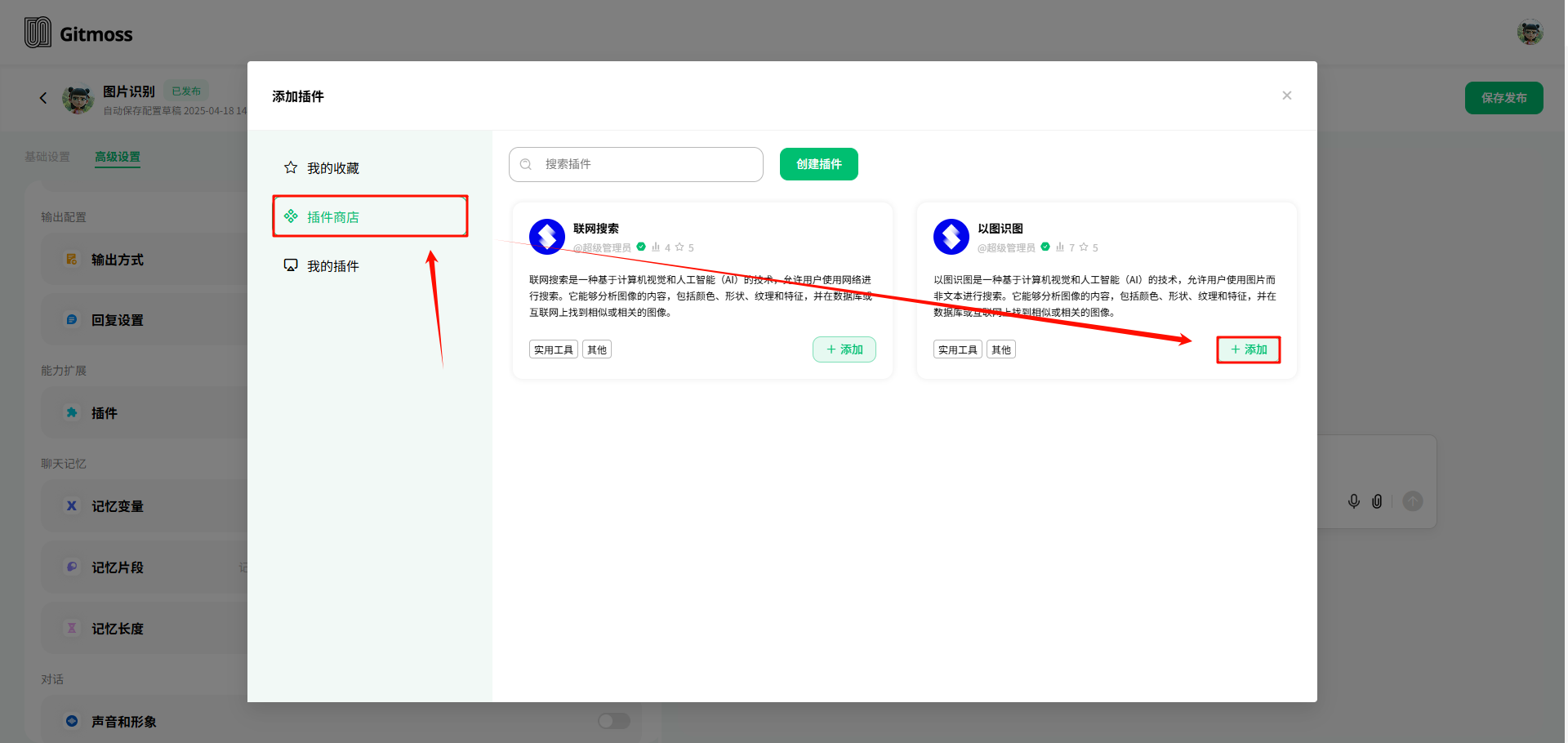
用户发送图片,会自动找到对应的属性管理中设置的数据,点击 查看商品详情 会在新的标签页中显示图片。
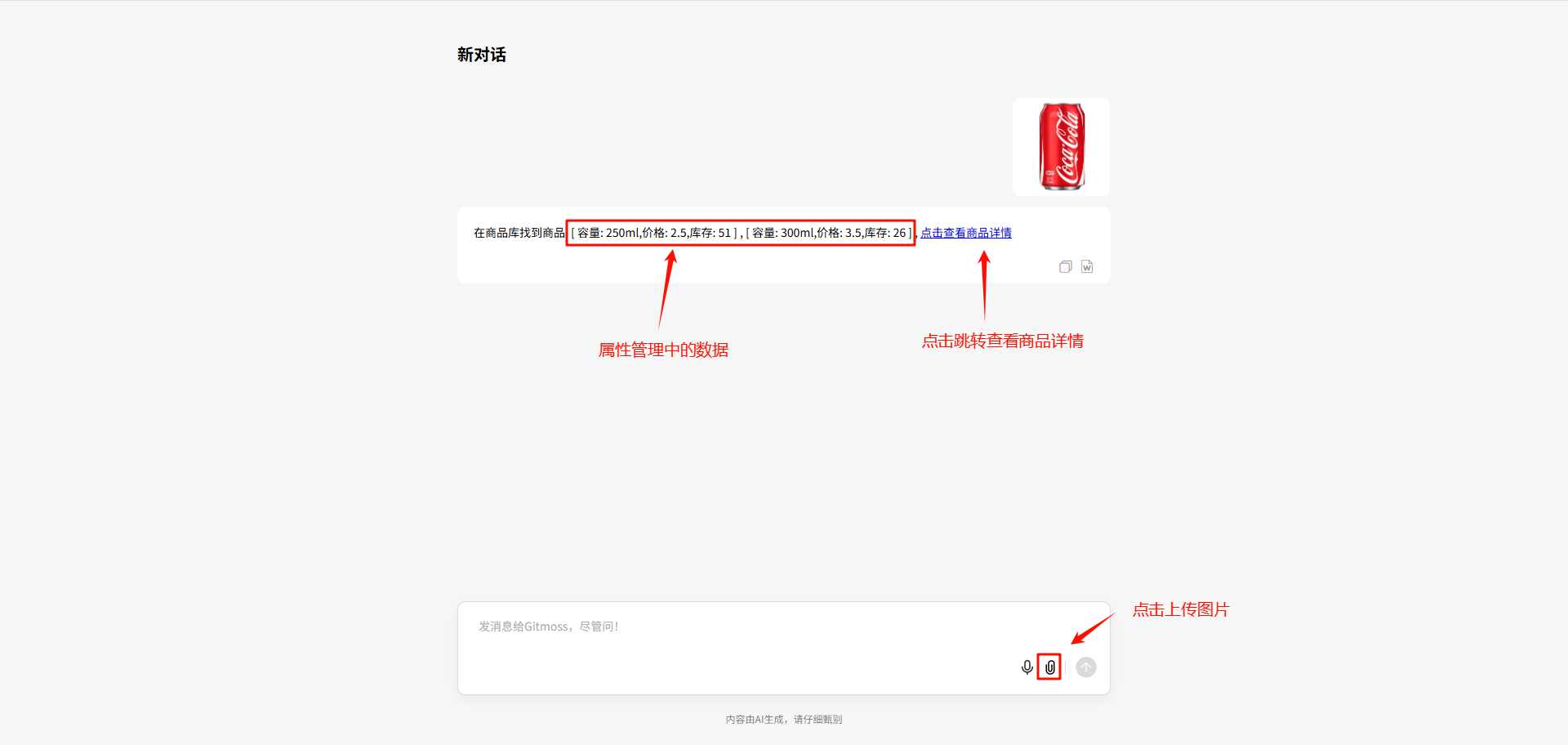

3. 知识库文件类型
本地上传 和 知识图谱知识库的流程都一样,不做说明。
3.1 外部文件系统
创建类型为 外部文件系统 的知识库,点击 知识库 进入 文档管理 页面。
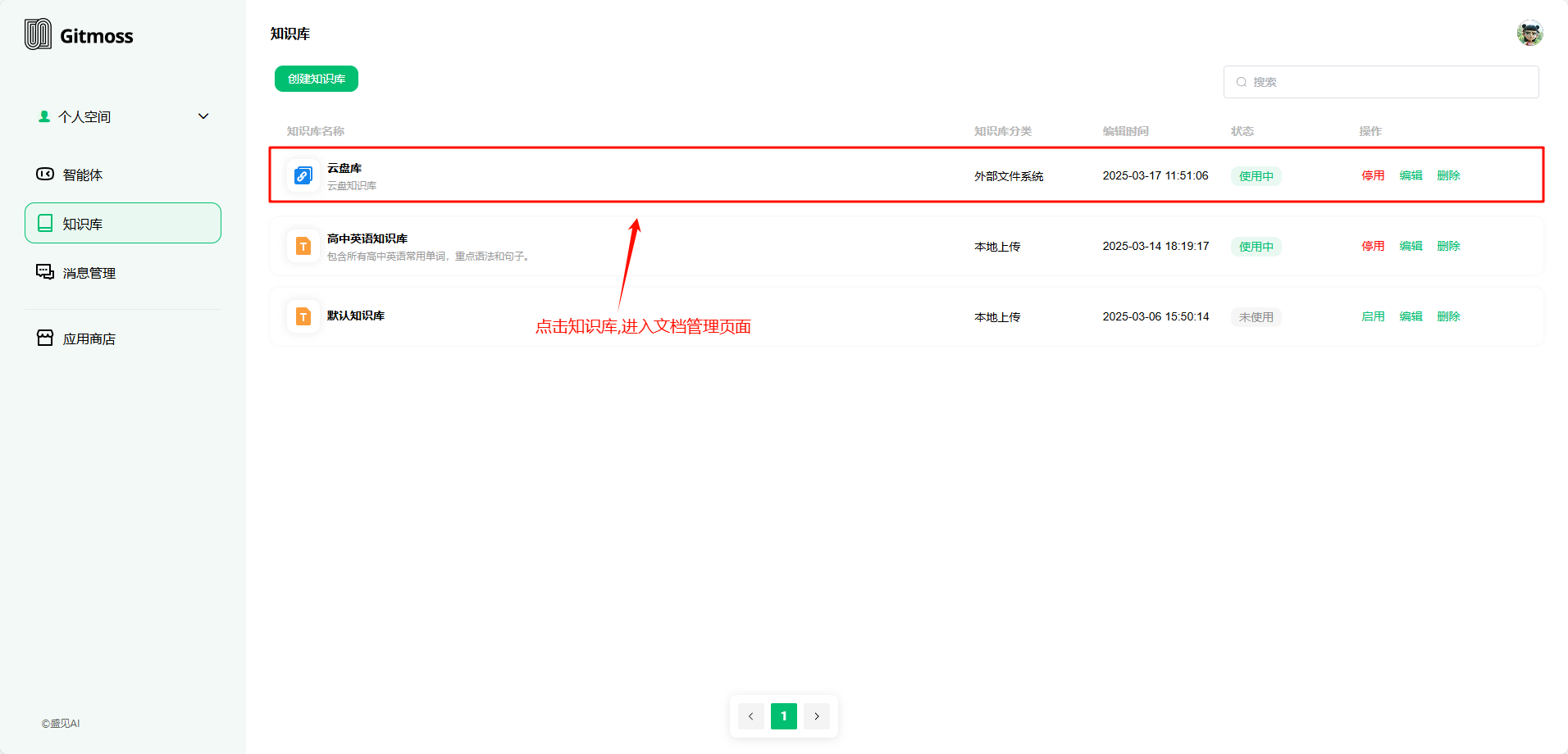
点击 绑定 按钮,绑定网盘账号。
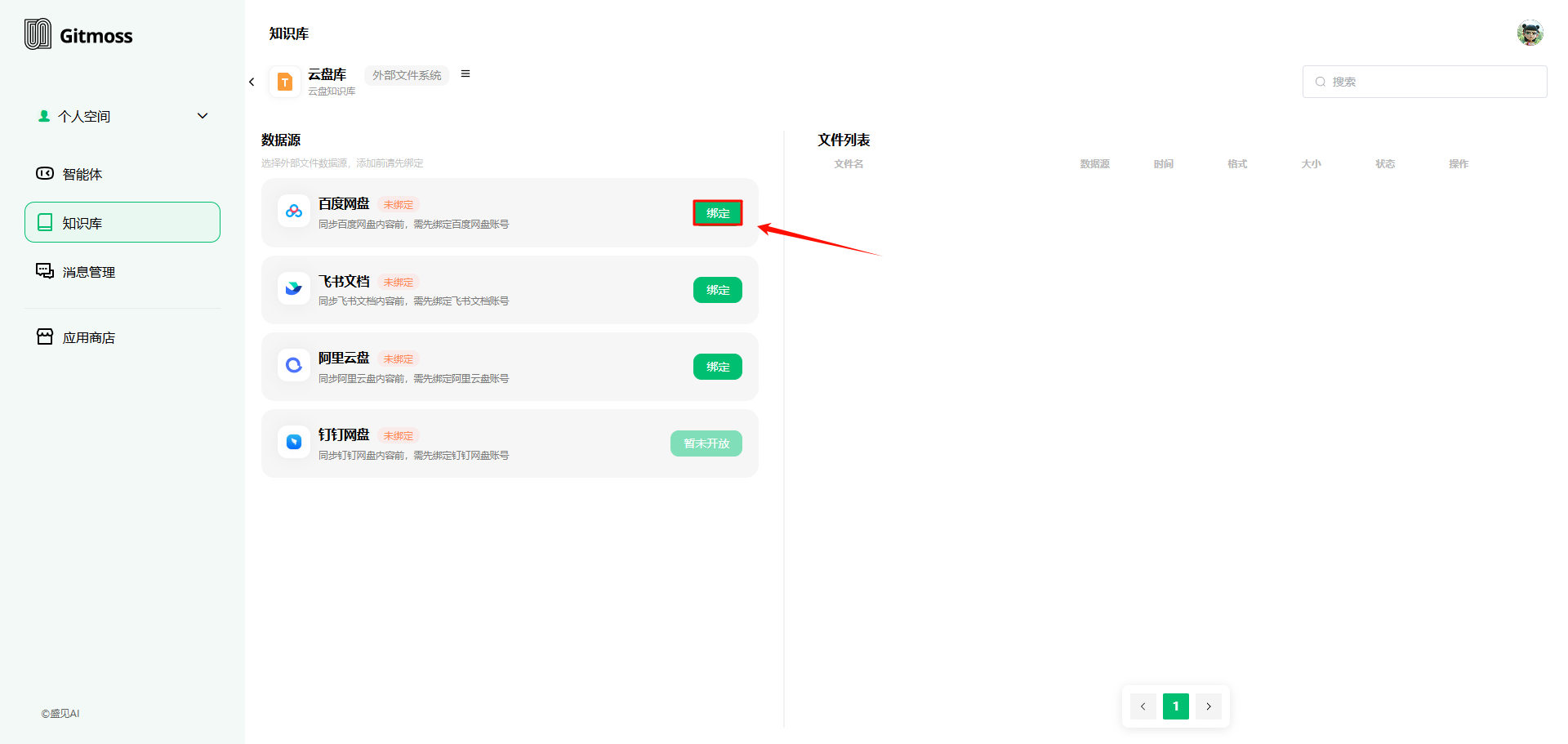
在新打开的 登录 弹窗中,扫码登录。
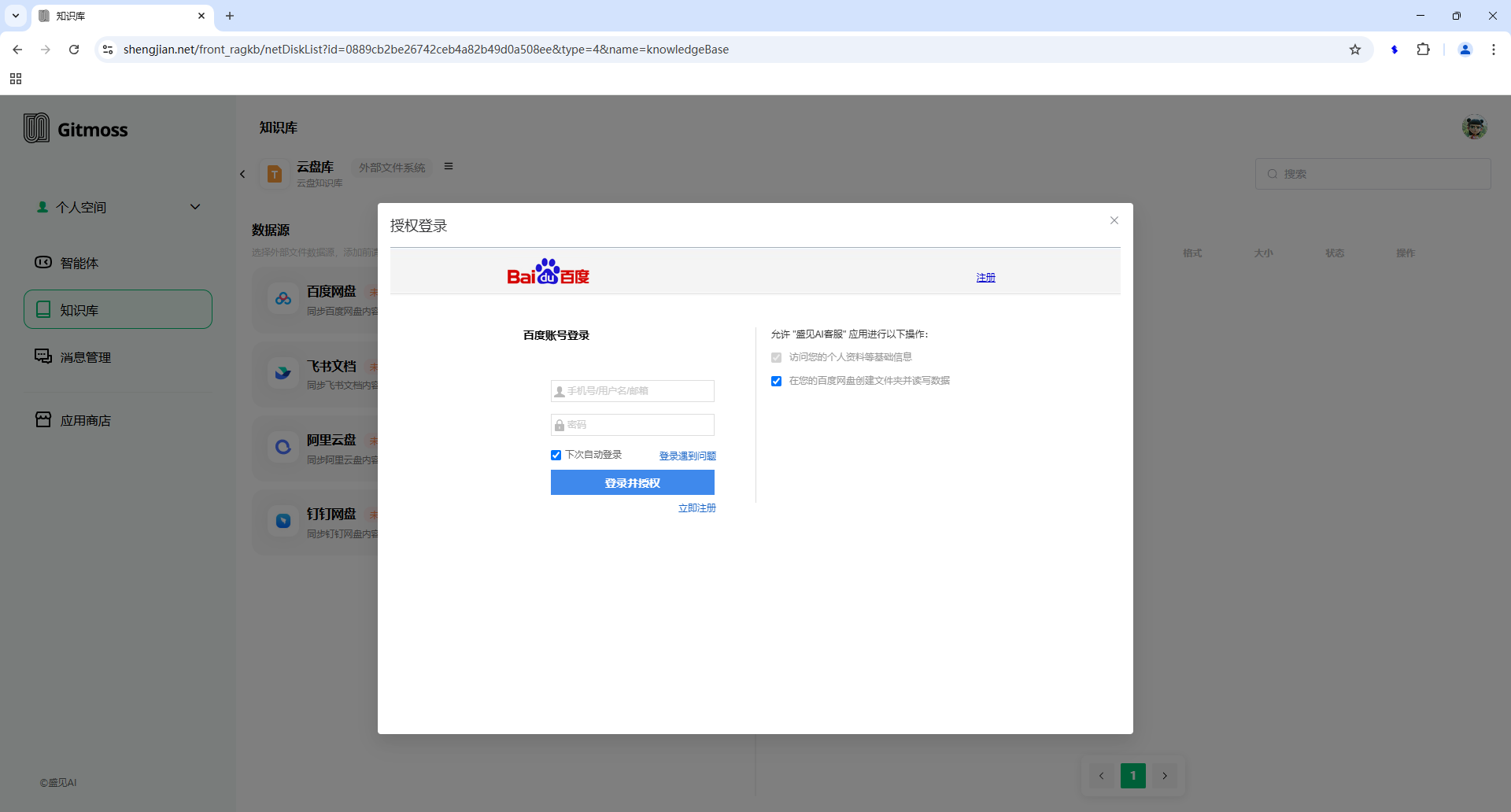
绑定账号后,点击 去添加 按钮,选择需要添加到知识库的文件,点击 添加到知识库,将网盘中的文件添加到知识库中。
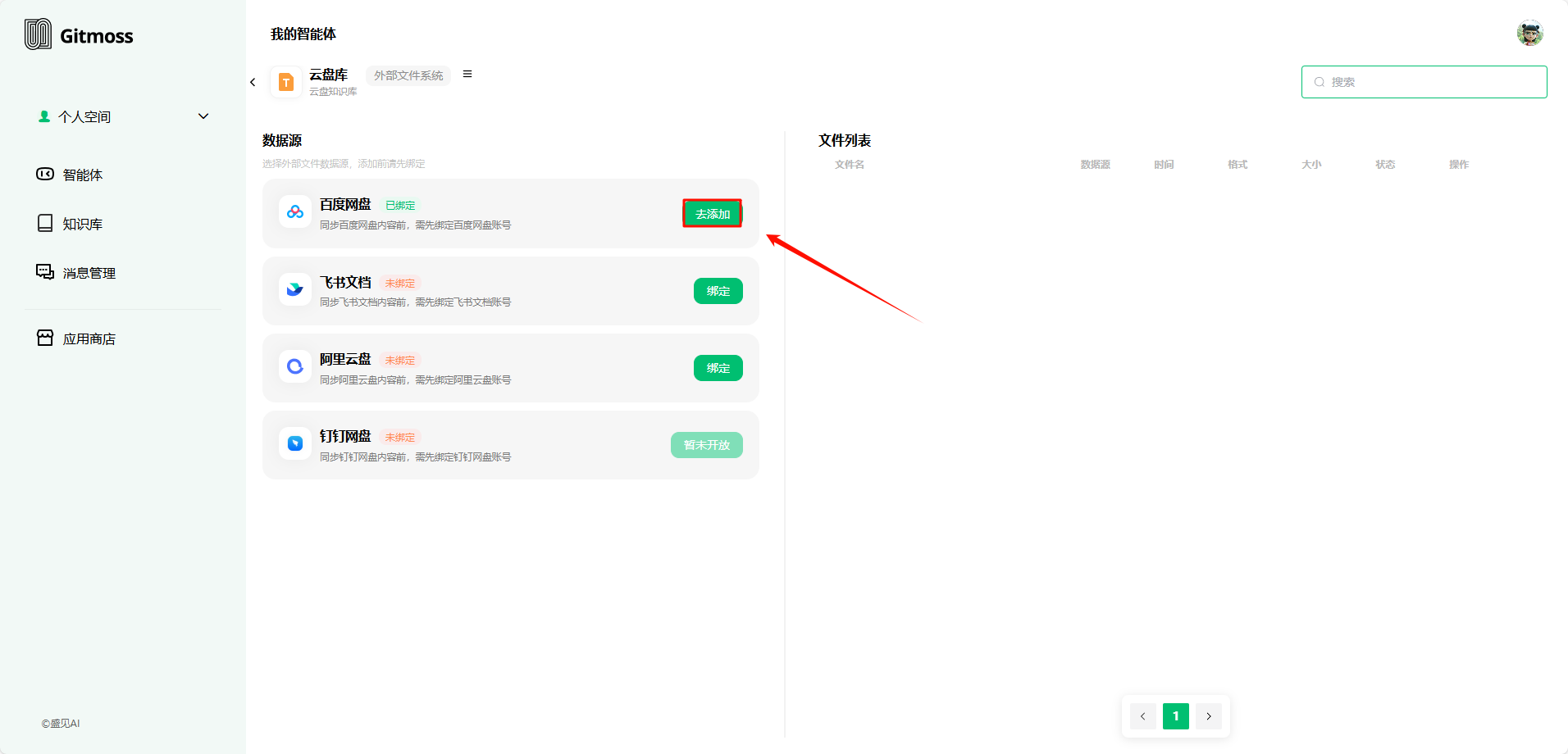
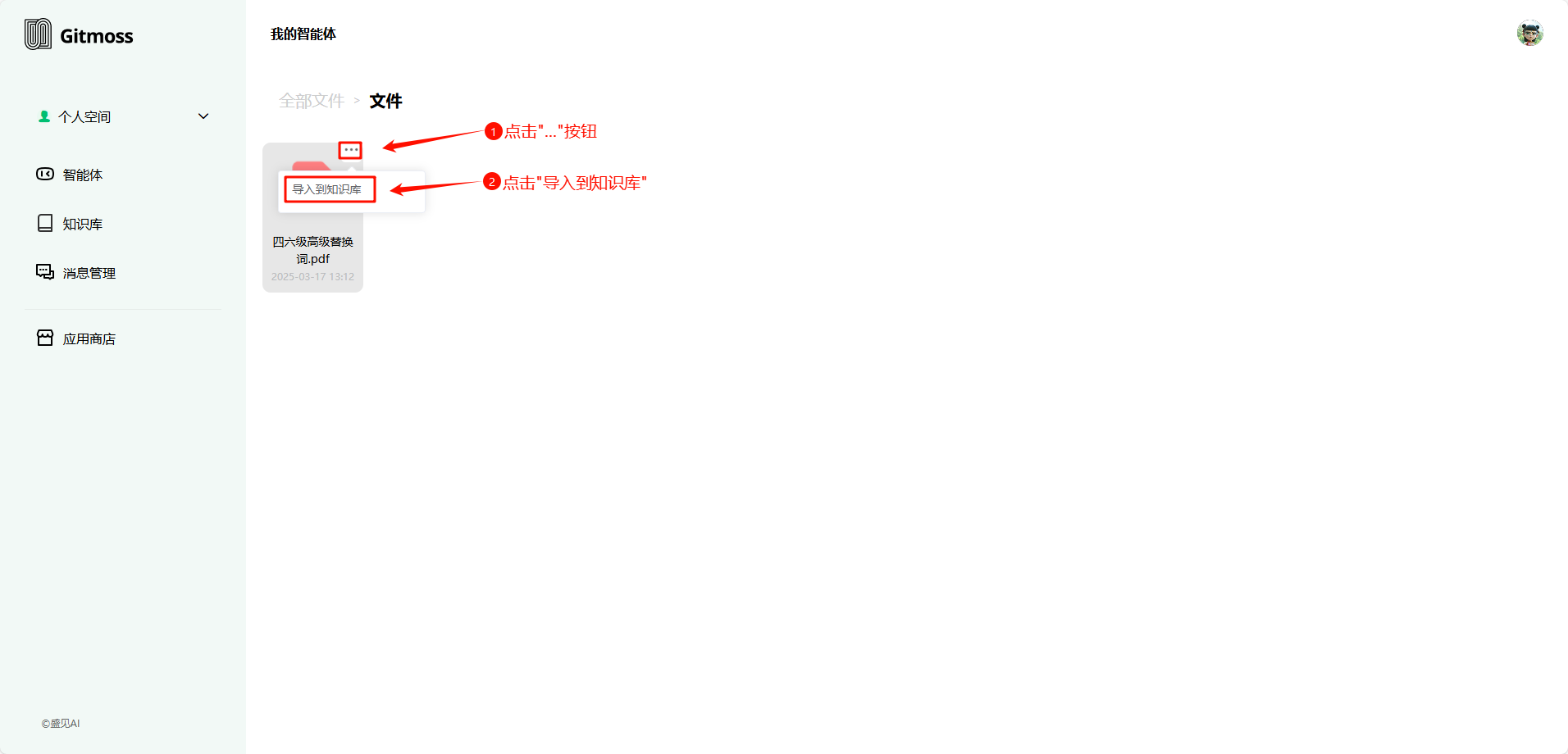
3.2 数据分析
3.2.1 添加文件
3.2.1.1 本地文件上传
创建类型为 数据分析 的知识库,点击 知识库 进入 文档管理 页面。
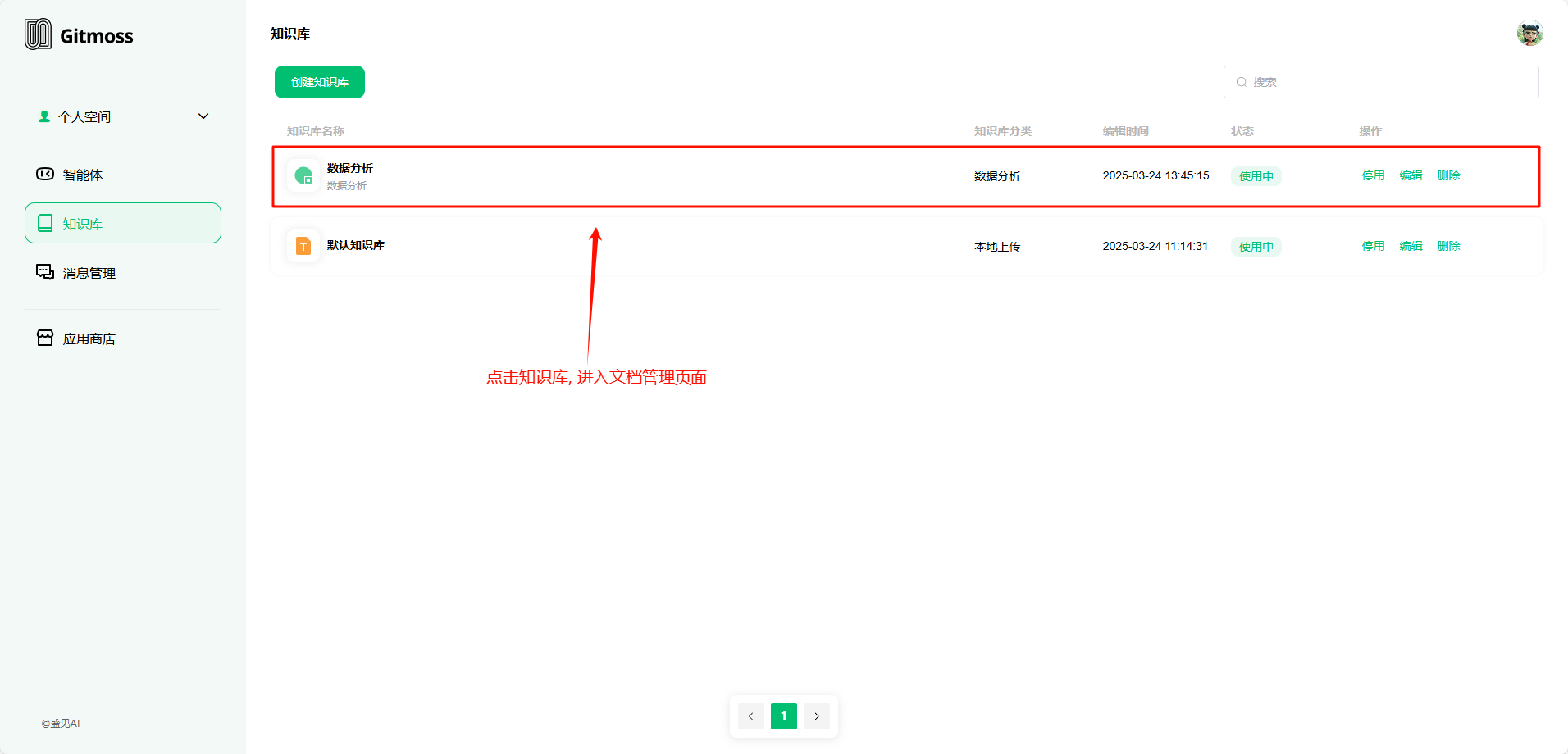
点击 添加 按钮,在 上传文档 弹窗中拖拽上传文件或者点击上传文件。
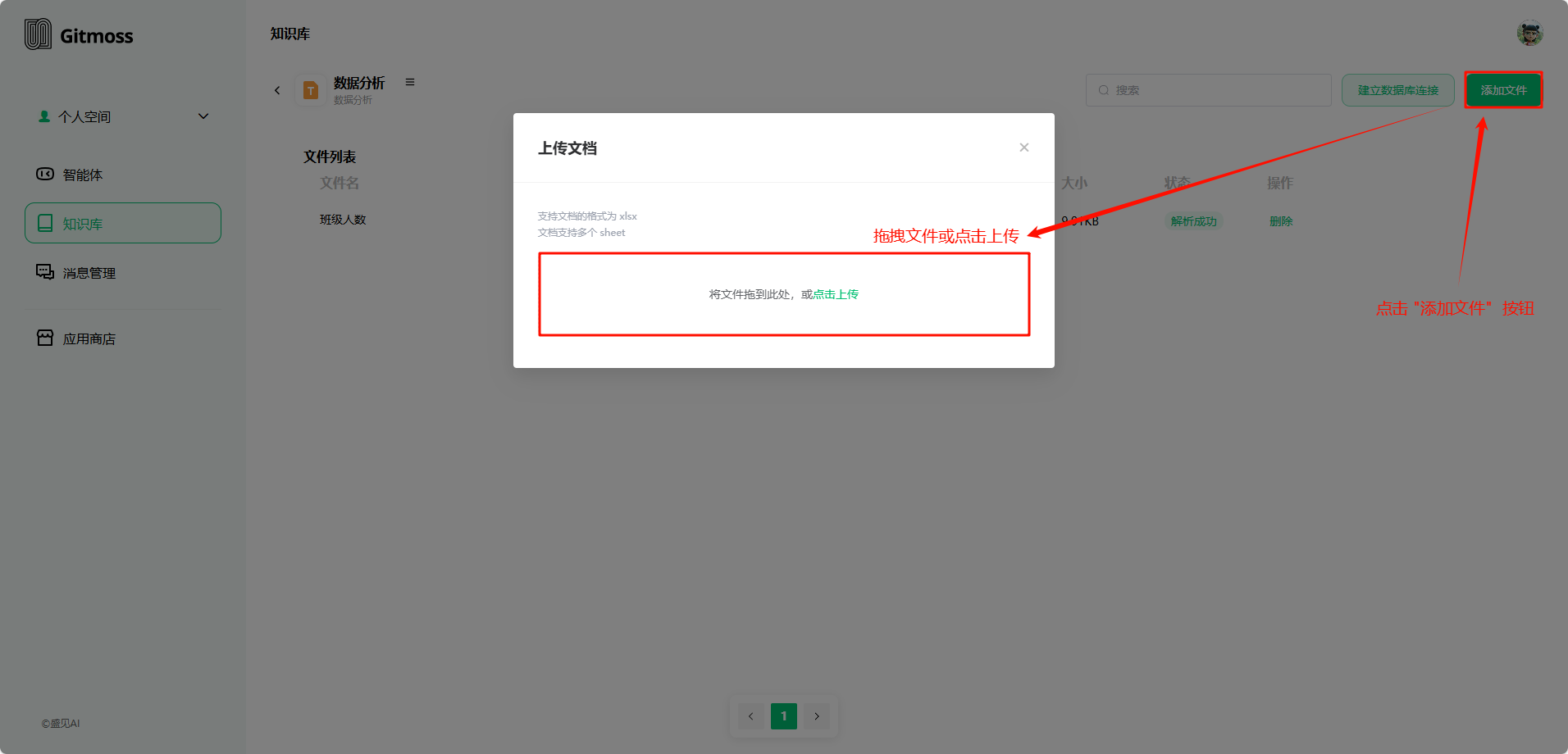
Excel 文件的第一行为标题,其他行为数据,暂不支持复杂表头。
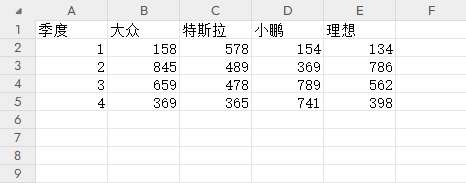
3.2.1.2 建立数据库连接
点击 建立数据库连接按钮,在 建立数据库连接 弹窗中填写数据库的信息,填写后点击 保存 按钮,保存填写的信息。
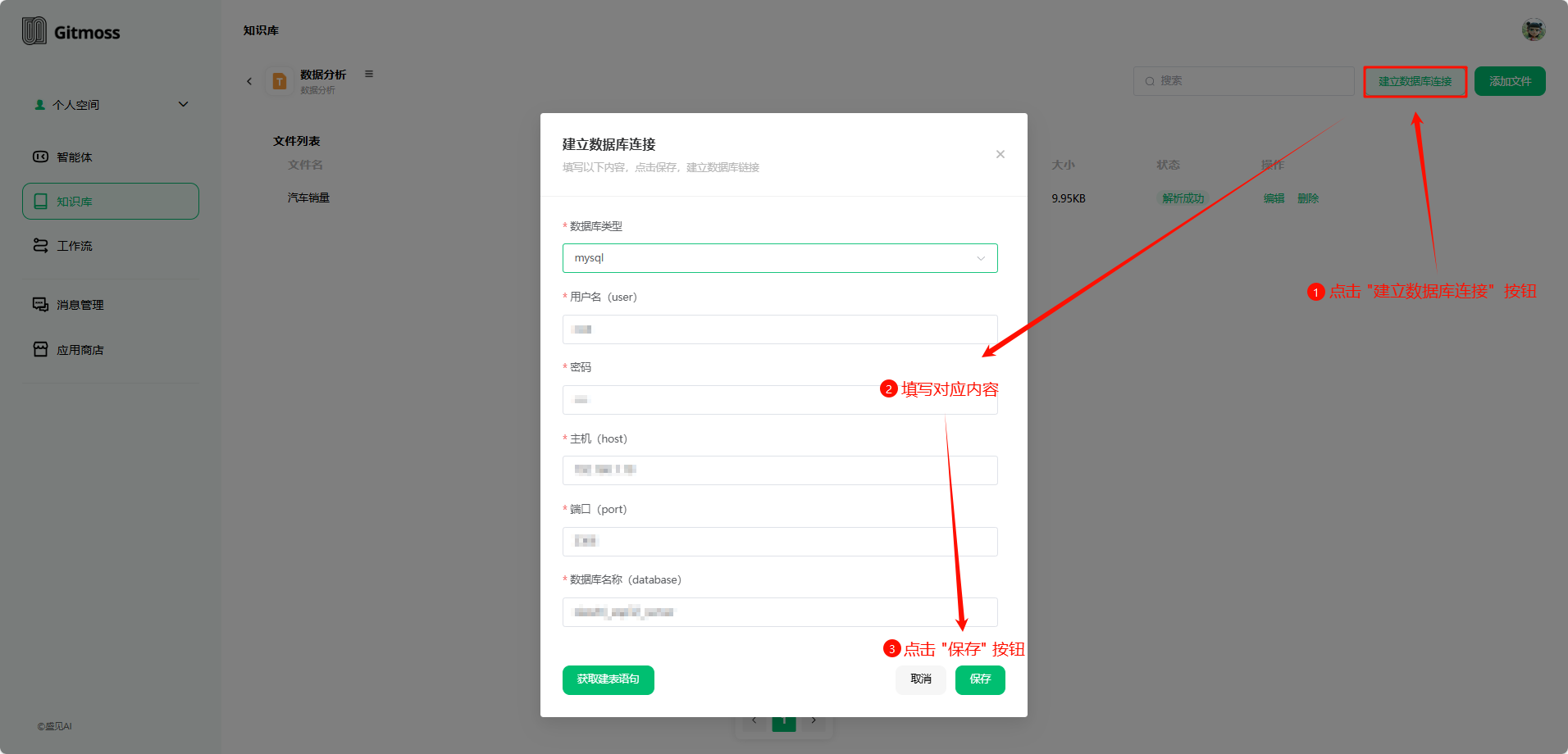
再次点击 建立数据库连接 按钮,在 建立数据库连接 弹窗中点击 获取建表语句 按钮,导入数据库中的表。
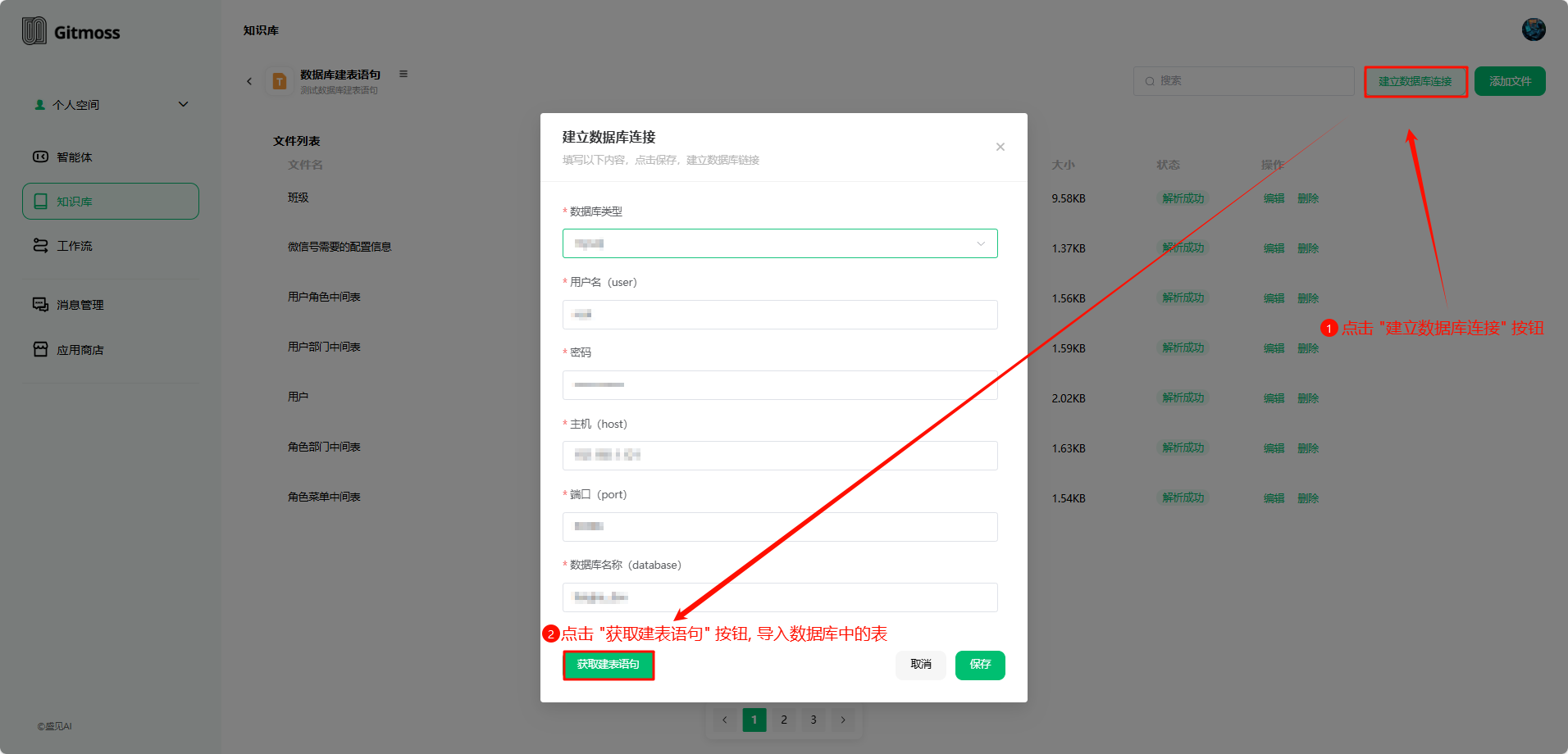
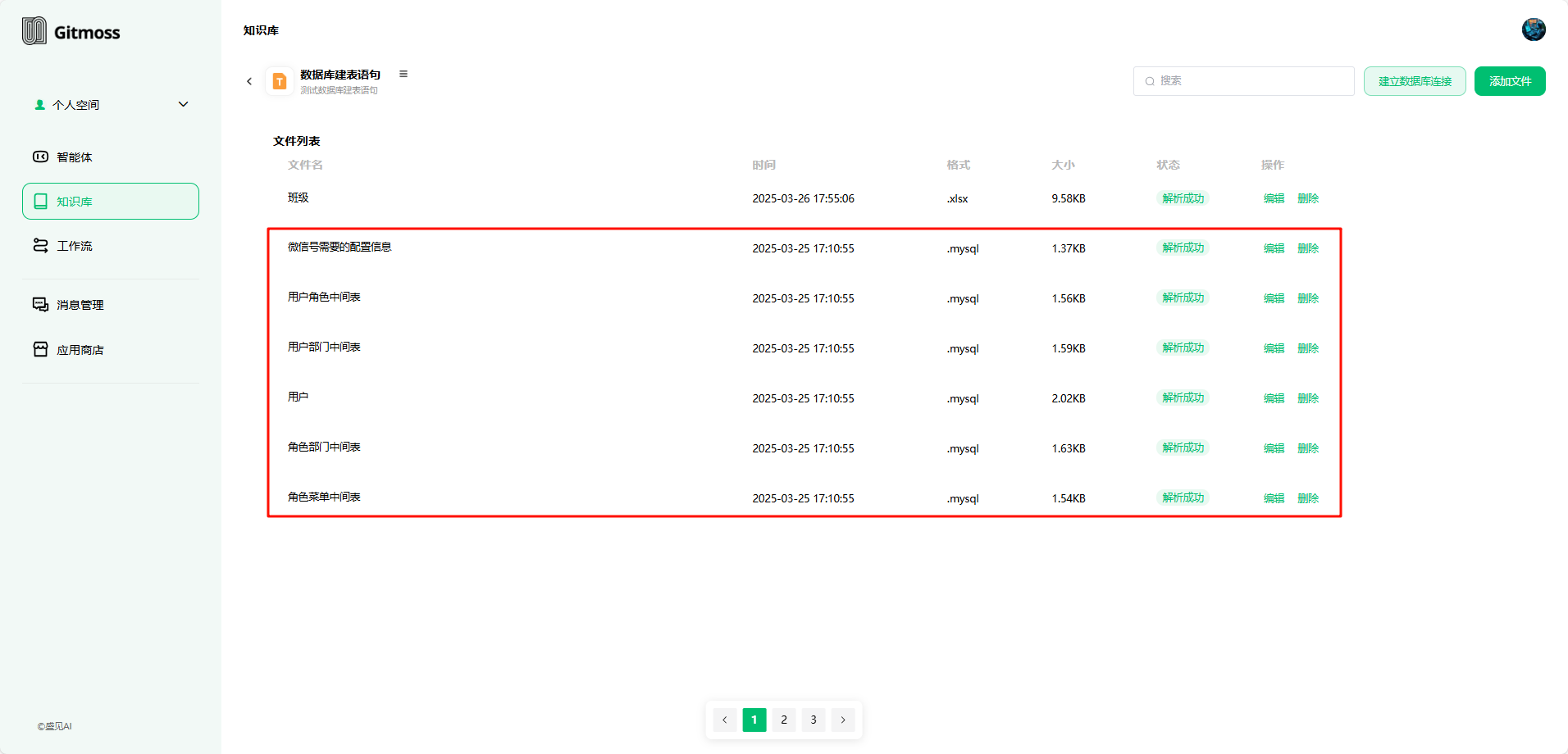
3.2.2 编辑
点击文档右方的 编辑 按钮,在 编辑弹窗 中可以查看和修改该文件的SQL建表语句。
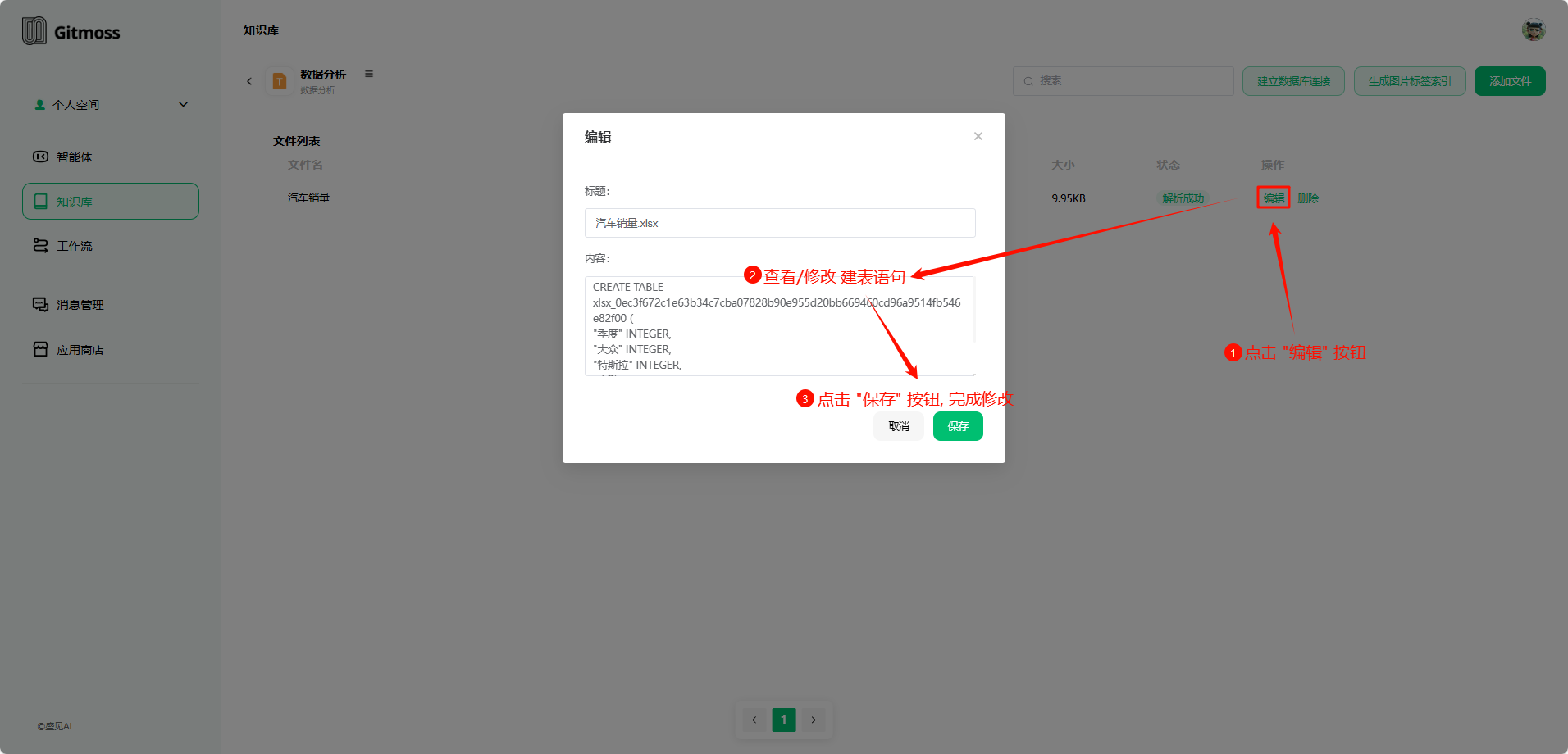
3.2.3 删除
点击 删除 按钮,删除文档,删除后无法找回,请谨慎删除。
3.2.4 绑定知识库
在智能体高级设置页面,导入数据分析知识库。
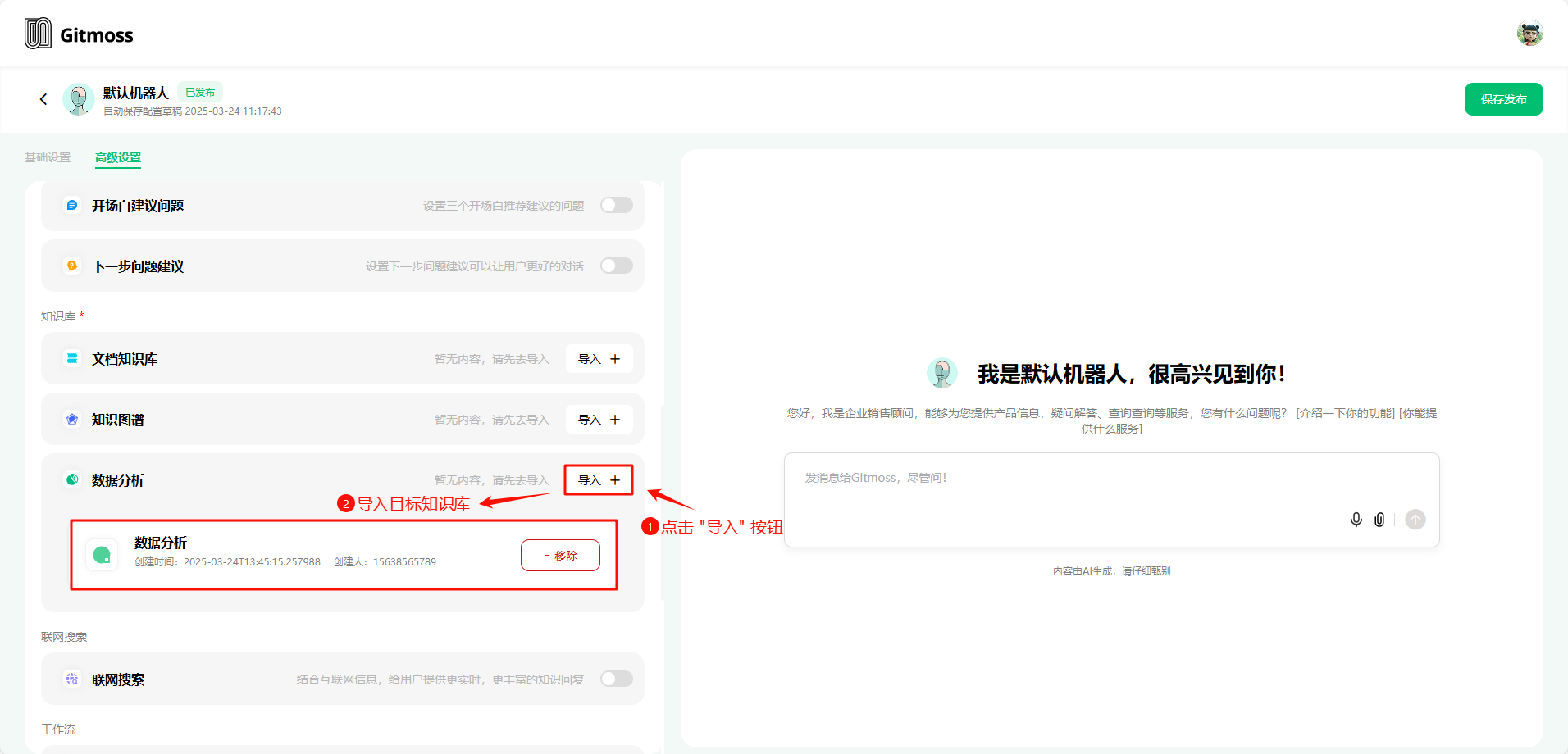
每次修改后,需要重新发布。
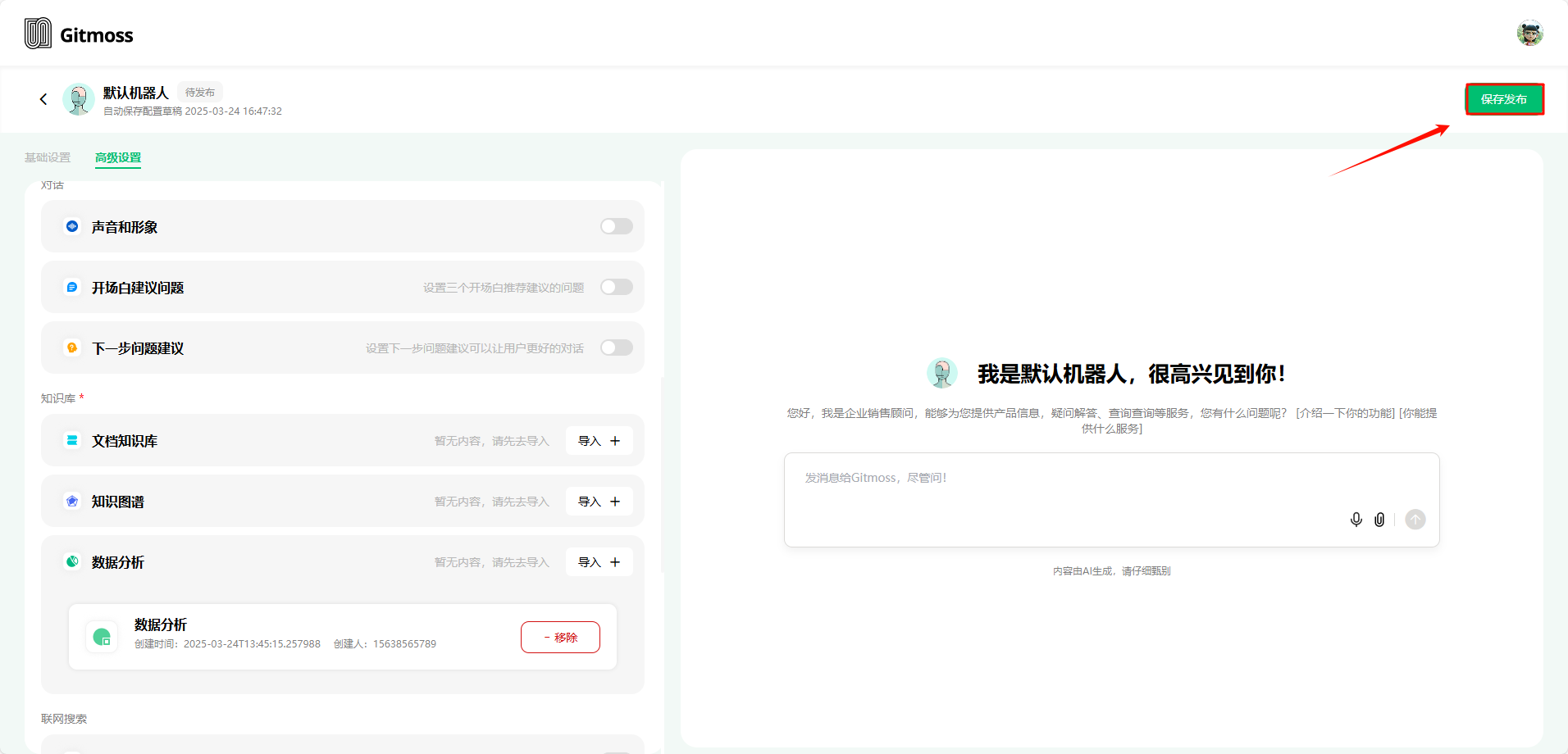
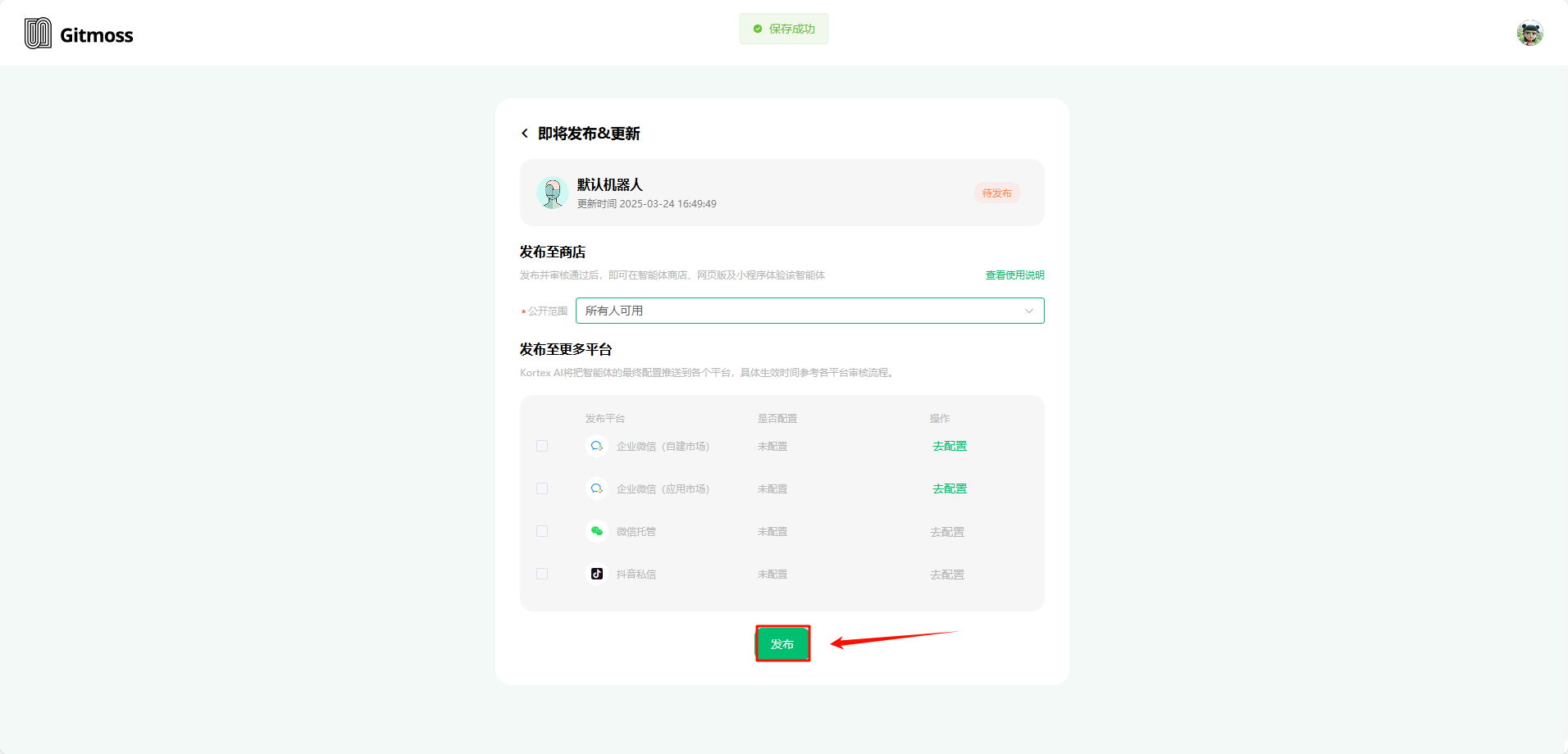
3.2.5 使用
点击 下拉框,可以选择需要提问的 文件/表格。
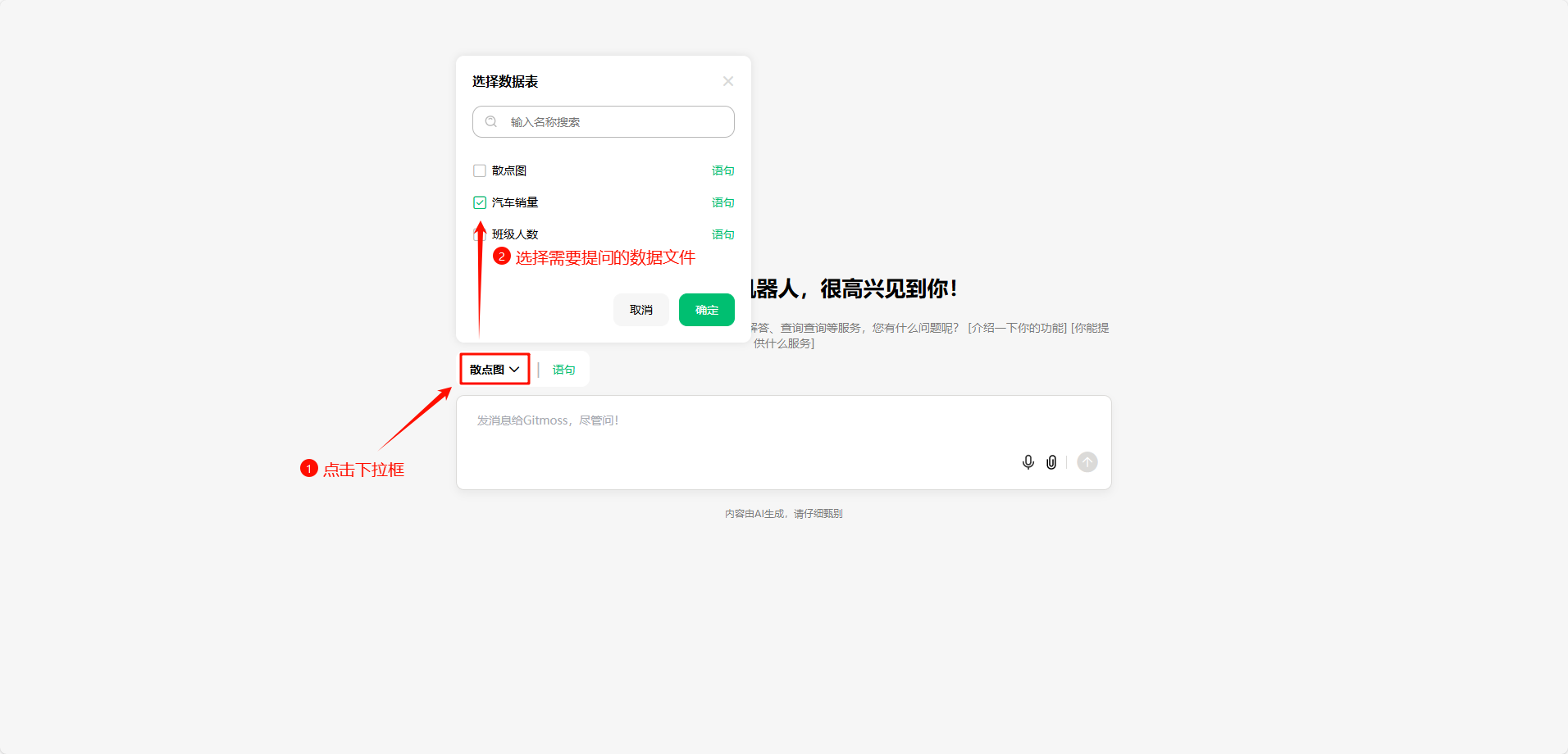
点击 语句,可以查看修改 文件/表格 的字段。
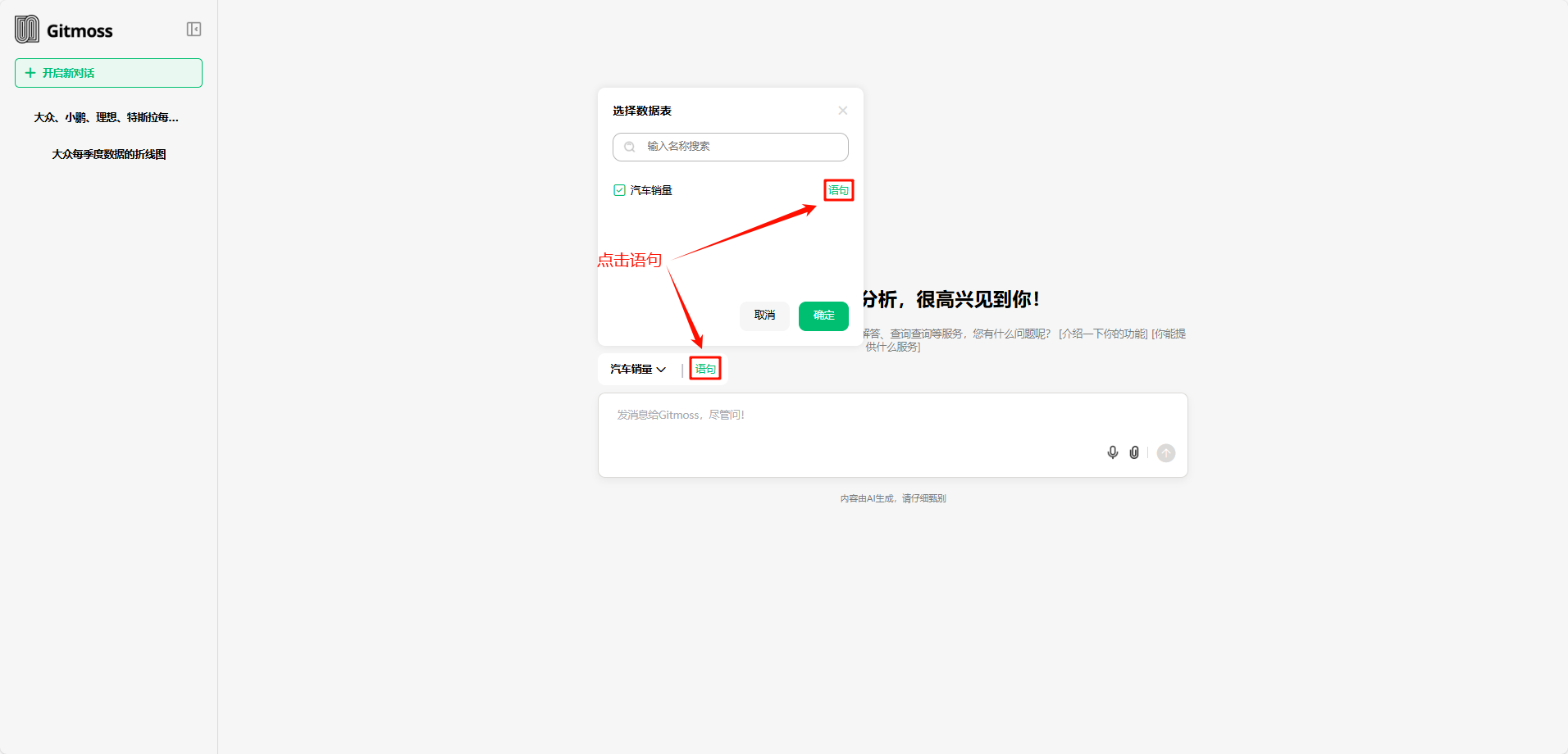
选择好需要提问的 文件/表格 后,发送问题。
点击图标可以切换图表的类型,图表类型分别是:折线图、柱状图、饼图 和 表格。
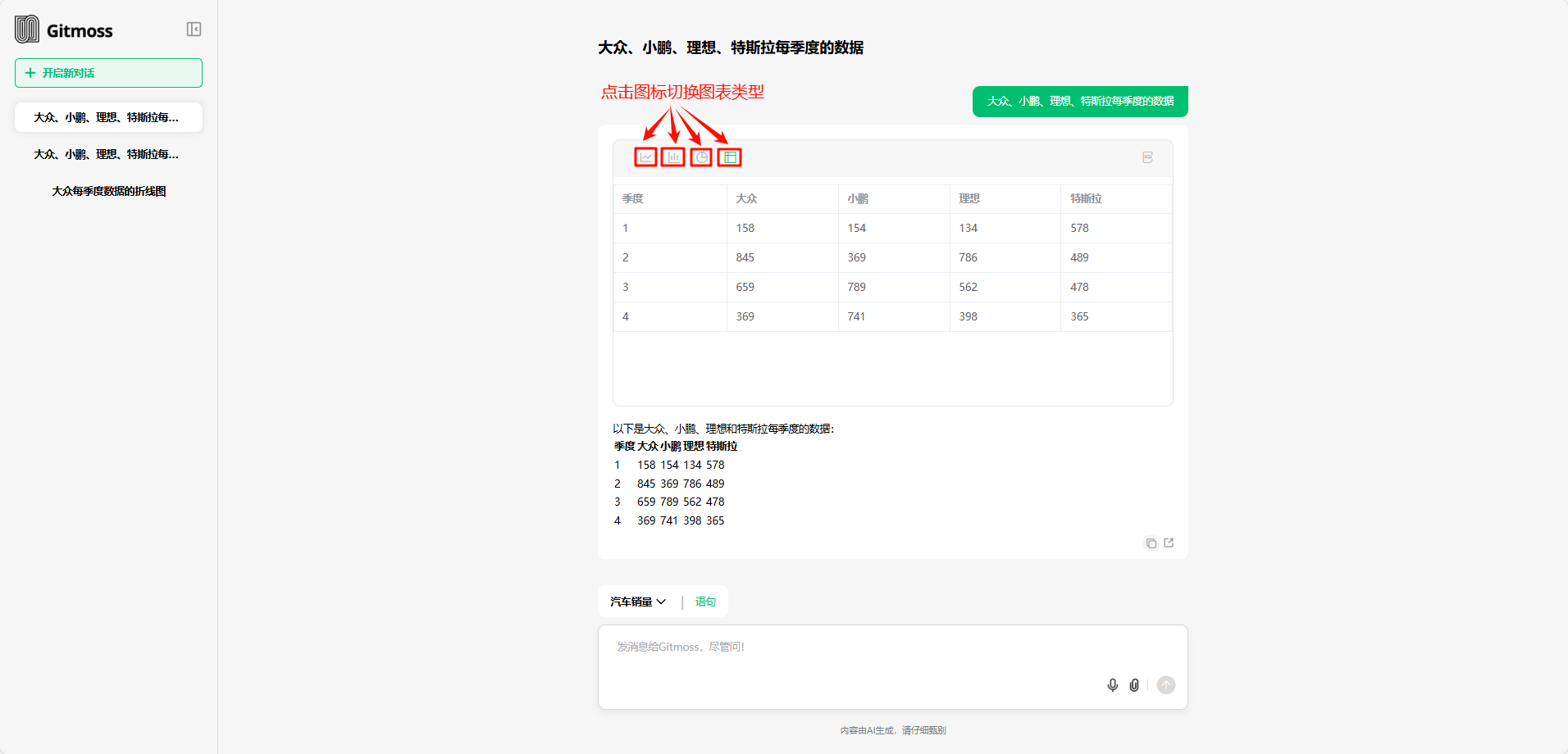
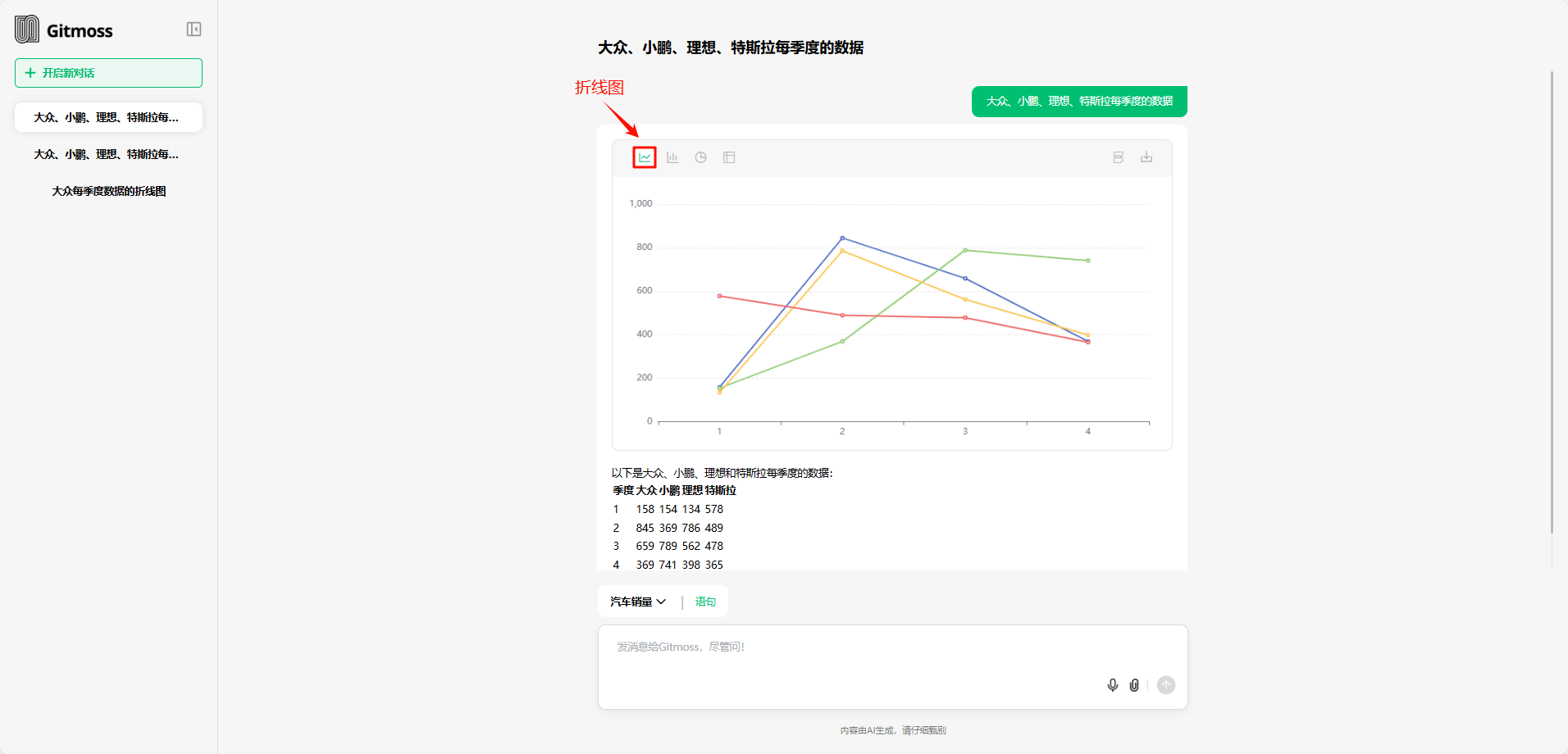
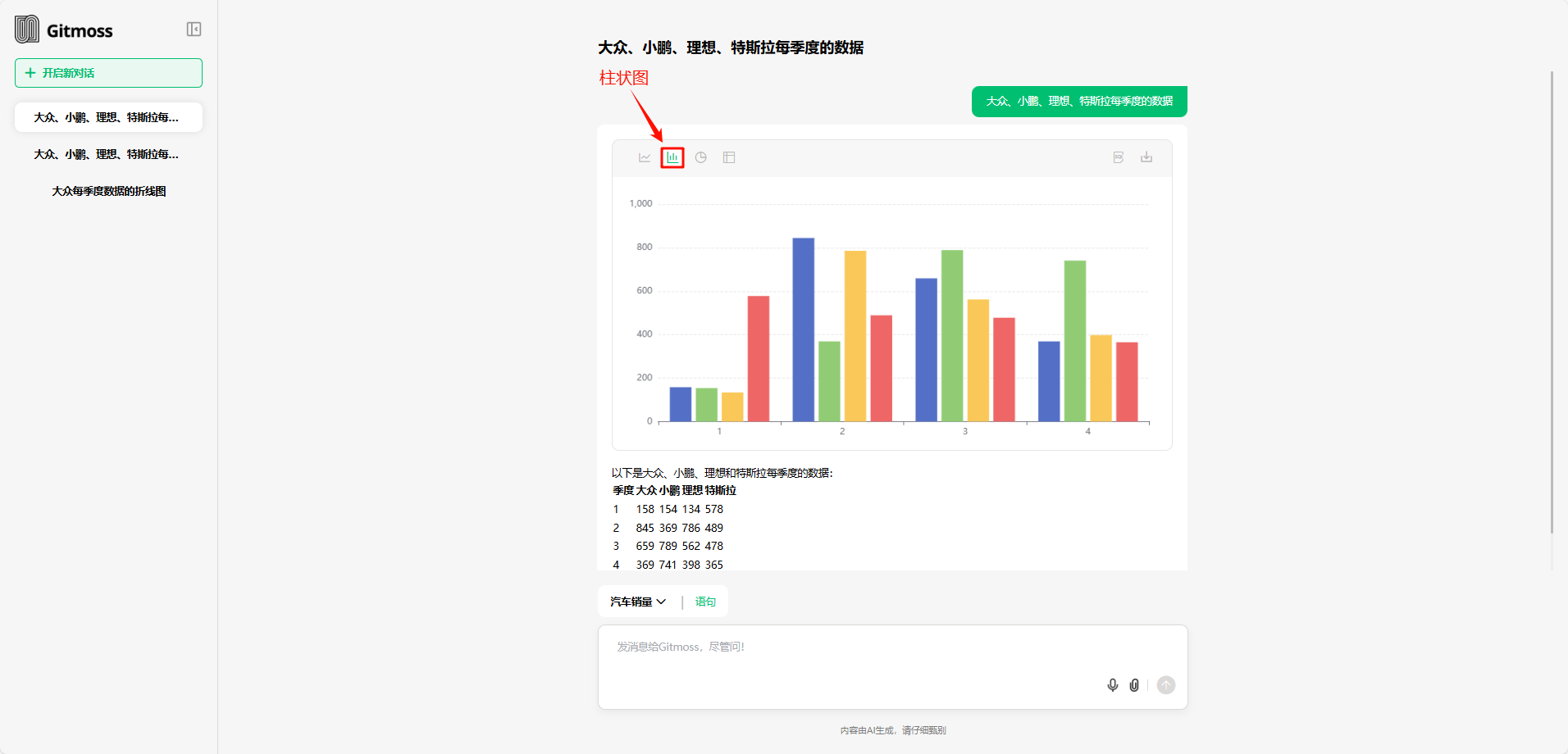
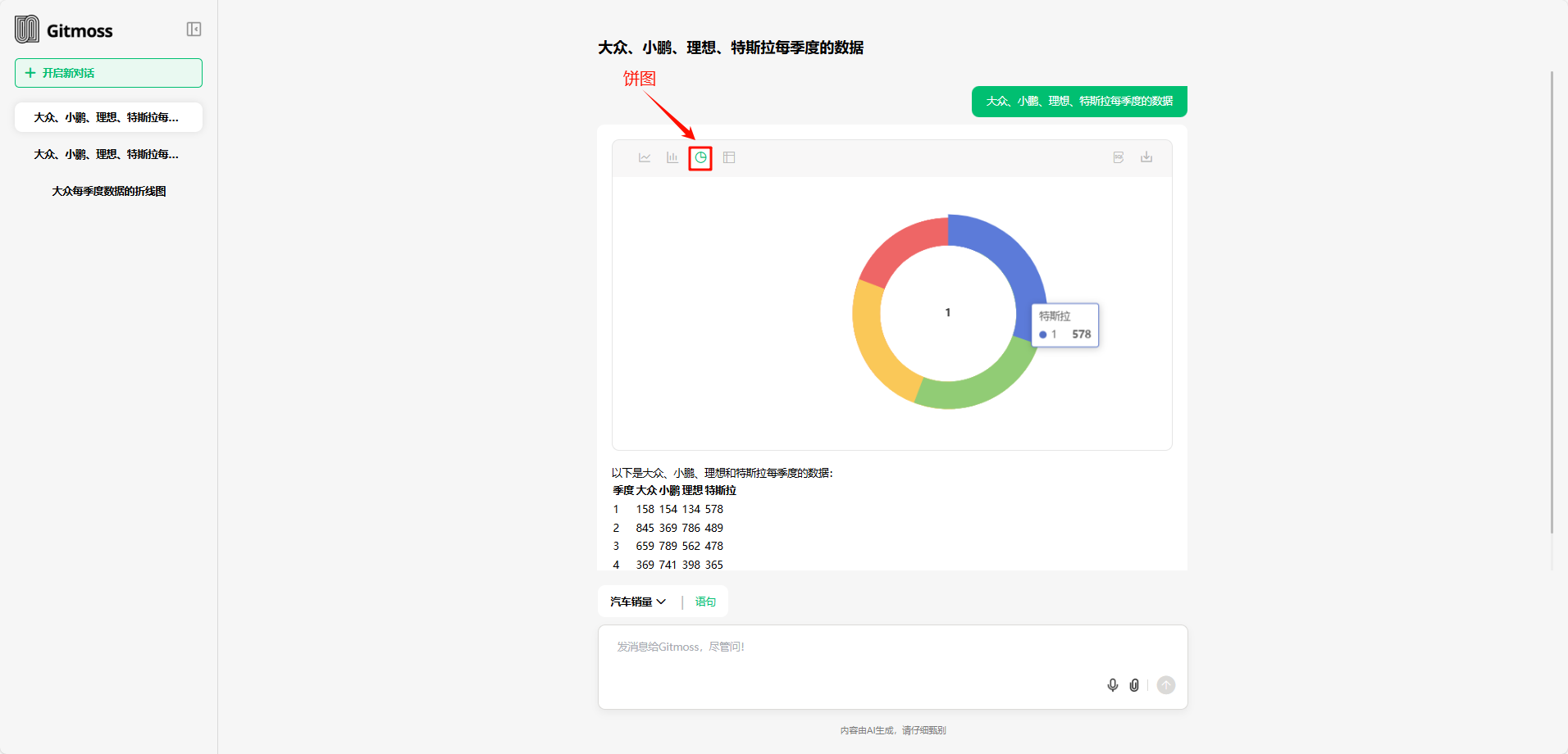
散点图是单独的,无法在其他图表之间切换。
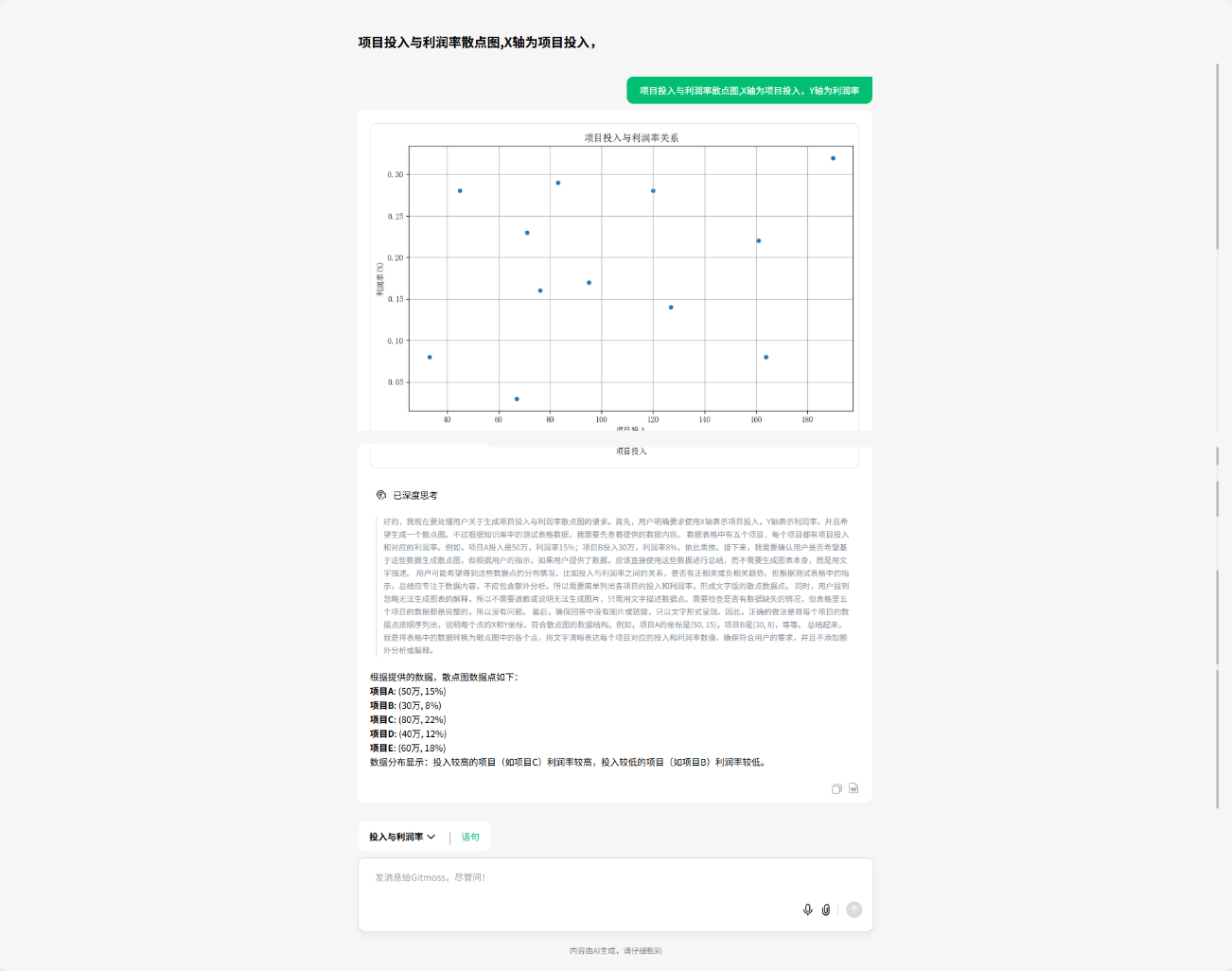
点击 SQL图标 查看SQL查询语句。